Page 1
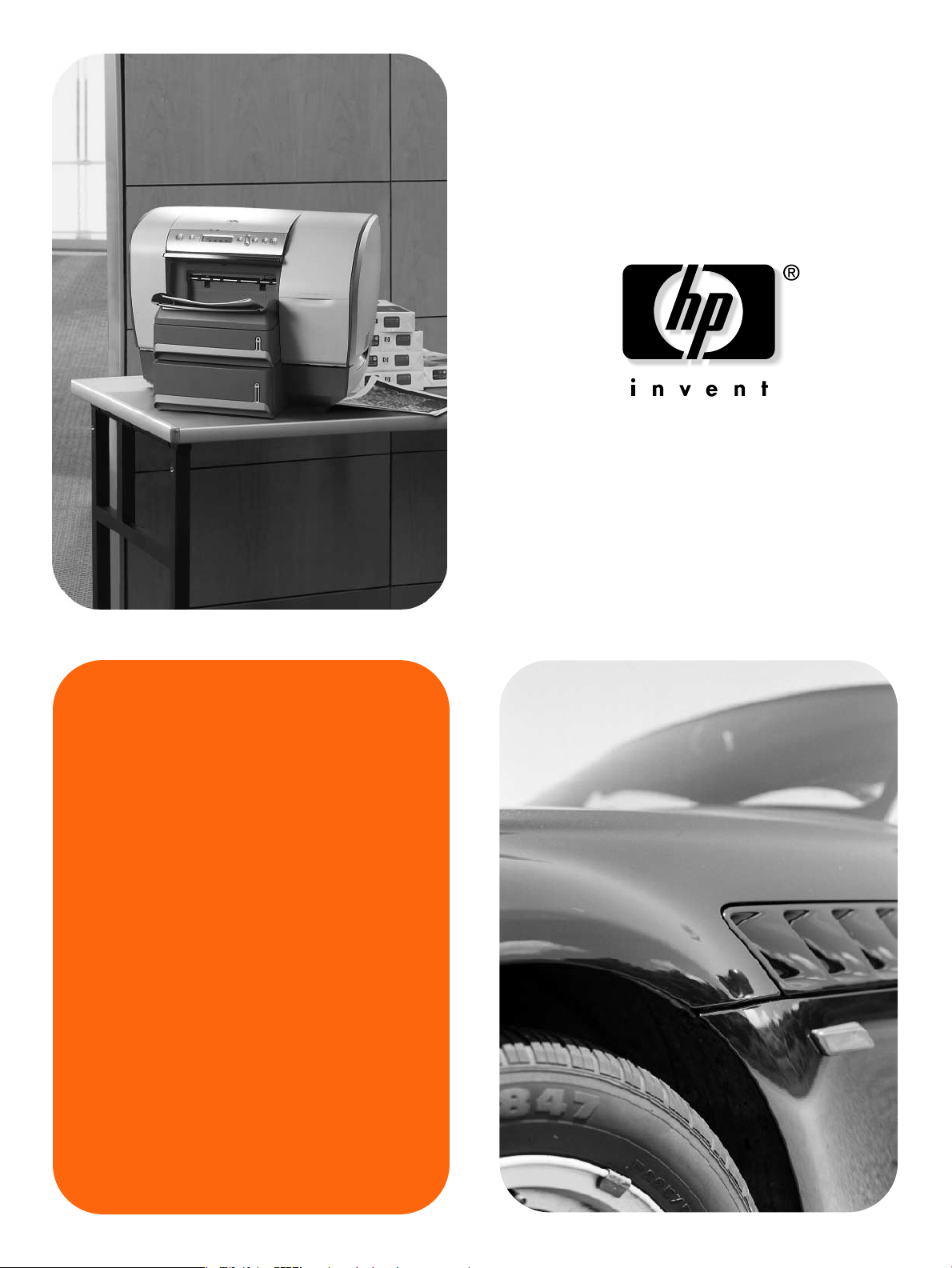
hp business inkjet
3000 · 3000n · 3000dtn
getting started guide
prvi koraci
prvi koraki
ghid de iniþiere
základná príruèka
Page 2
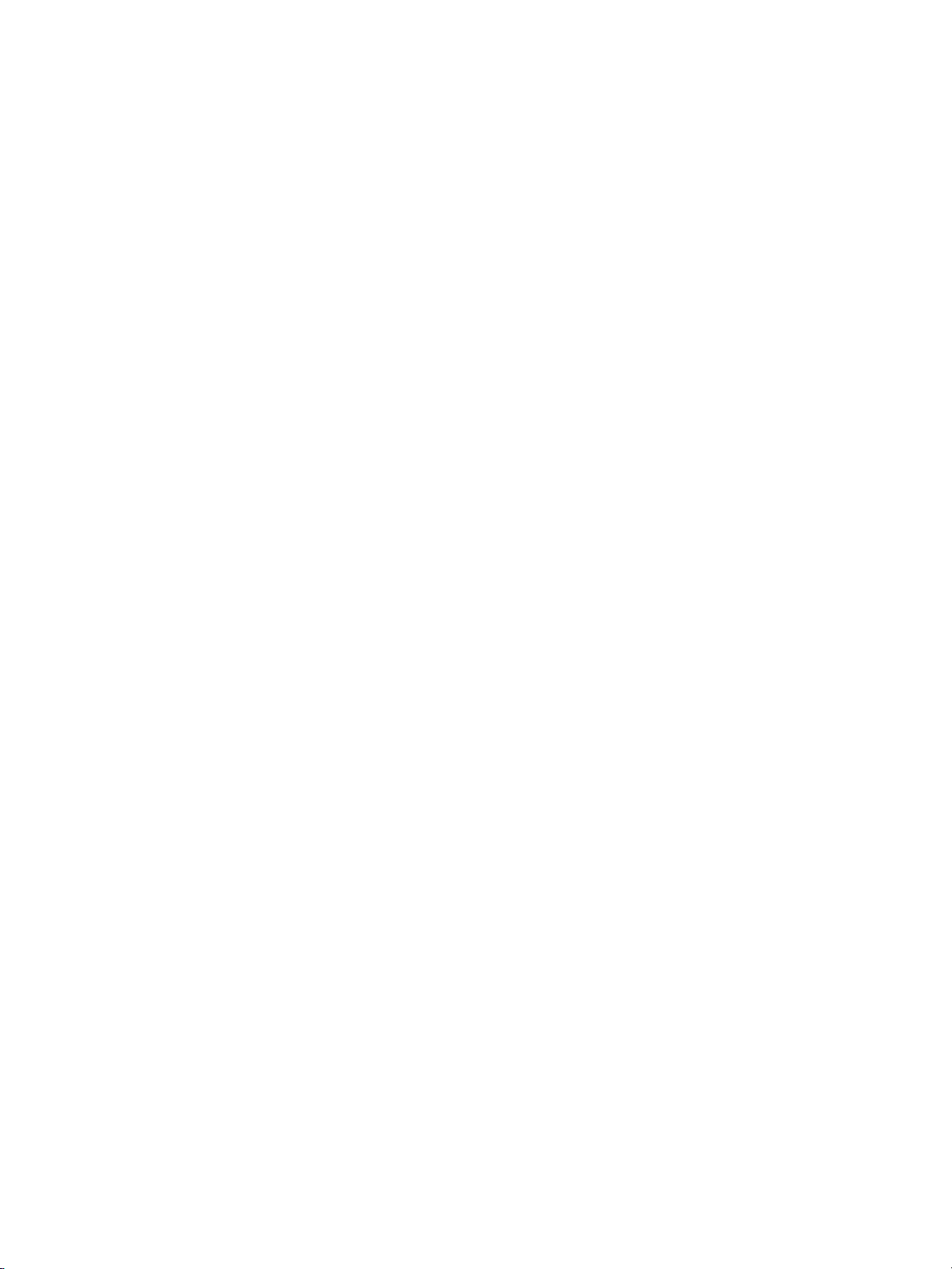
Copyright Information
© Copyright Hewlett-Packard Company 2002
All Rights Reserved. Reproduction, adaptation, or translation
without prior written permission is prohibited, except as
allowed under the copyright laws.
Edition 1: 11/2002
Warranty
The information contained in this document is subject to
change without notice.
Hewlett-Packard makes no warranty of any kind with respect to
this information.
HEWLETT-PACKARD SPECIFICALLY DISCLAIMS THE IMPLIED
WARRANTY OF MERCHANTABILITY AND FITNESS FOR A
PARTICULAR PURPOSE.
Hewlett-Packard shall not be liable for any direct, indirect,
incidental, consequential, or other damage alleged in
connection with the furnishing or use of this information.
Trademark Credits
Microsoft
®
, Windows®, and Windows NT® are U.S. registered
trademarks of Microsoft Corporation. All other products
mentioned herein may be trademarks of their respective
companies.
Page 3
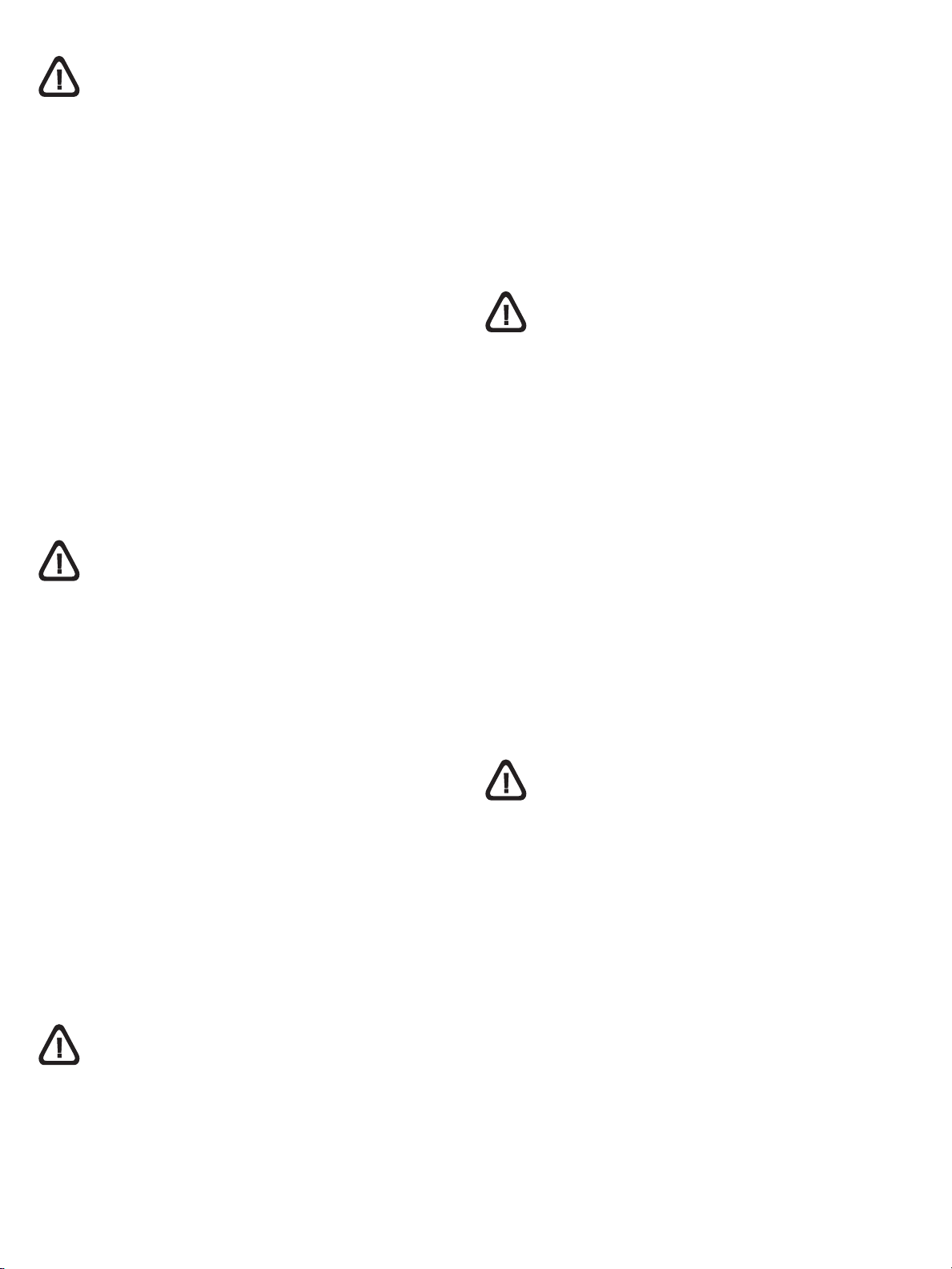
Safety Information
Always follow basic safety precautions when using this product
to reduce risk of injury from fire or electric shock.
1 Read and understand all instructions in the documentation
that comes with the printer.
2 Use only a grounded electrical outlet when connecting this
product to a power source. If you do not know whether the
outlet is grounded, check with a qualified electrician.
3 Observe all warnings and instructions marked on the
product.
4 Unplug this product from wall outlets before cleaning.
5 Do not install or use this product near water, or when you
are wet.
6 Install the product securely on a stable surface.
7 Install the product in a protected location where no one can
step on or trip over the line cord, and the line cord cannot
be damaged.
8 If the product does not operate normally, see
Tro ub le sh oo ti n g.
9 There are no user-serviceable parts inside. Refer servicing to
qualified service personnel.
Sigurnosne informacije
Pri upotrebi ovog proizvoda uvijek se pridržavajte osnovnih
mjera opreza kako biste umanjili rizik od ozljeđivanja vatrom ili
strujnim udarom.
1S razumijevanjem pročitajte sve upute u dokumentaciji koju
ste dobili s pisačem.
2 Pri povezivanju ovog proizvoda s izvorom napona
upotrebljavajte samo uzemljenu električnu utičnicu. Ako
niste sigurni je li utičnica uzemljena, konzultirajte
kvalificiranog električara.
3Proučite sva upozorenja i upute označene na proizvodu.
4Prije čišćenja proizvod isključite iz zidne utičnice.
5Ne ugrađujte i ne upotrebljavajte ovaj proizvod u blizini vode
ili dok ste mokri.
6 Proizvod stabilno postavite na čvrstu podlogu.
7 Proizvod postavite na zaštićeno mjesto gdje nitko ne može
nagaziti ili zapeti za kabel i gdje se kabel ne može oštetiti.
8 Ako proizvod ne radi normalno, proučite upute za
otklanjanje poteškoća.
9U pisaču nema dijelova koje sami možete popraviti.
Servisiranje prepustite stručnom osoblju.
Informacije o varnosti uporabe
Upoštevajte varnostna navodila in se na ta način izognite
poškodbam zaradi požara ali električne napetosti.
1 Preberite vsa navodila v dokumentaciji, ki jo dobite pri
nakupu tiskalnika.
2 Pri povezovanju tiskalnika v električno omrežje uporabljajte
le ozemljene vtičnice. Če niste prepričani, ali je vtičnica
ozemljena, se posvetujte s strokovnjakom za električne
napeljave.
3 Upoštevajte vsa opozorila in navodila na izdelku.
4Pred čiščenjem tiskalnika, ga najprej izključite iz električnega
omrežja.
5 Tiskalnika ne nameščajte ali uporabljajte v bližini vode ali
medtem ko ste sami mokri.
6 Tiskalnik namestite na ravno in stabilno površino.
7 Tiskalnik namestite tako, da napajalni kabel ne bo nikomur
napoti in ga nihče ne more poškodovati.
8 Če tiskalnik ne deluje pravilno, preverite napake v poglavju o
odpravljanju težav.
9 S tiskalnikom niste dobili nobenih rezervnih delov. Za
potrebe servisiranja se obrnite na pooblaščene serviserje.
Informaţii de securitate
Întotdeauna urmăriţi aceste precauţii privind securitatea, când
utilizaţi produsul pentru a reduce riscul de foc sau
electrocutare.
1Citiţi toate instrucţiunile aflate în documentaţia ataşată
imprimantei.
2Utilizaţi doar prize cu împământare pentru alimentarea
imprimantei. Dacă nu cunoaşteţi ce tip de priză deţineţi,
consultaţi un electrician calificat.
3Observaţi toate avertismentele şi instrucţiunile marcate pe
produs.
4 Deconectaţi produsul de la priză înainte de curăţire.
5Nu instalaţi produsul lângă apă sau atunci când sunteţi ud.
6Instalaţi produsul în siguranţă pe o suprafaţă stabilă.
7Instalaţi produsul la o locaţie protejată, la care să nu păşiţi
peste cordonul de alimentare pentru a nu se defecta.
8Dacă produsul nu funcţionează corespunzător, consultaţi
secţiunea Probleme de funcţionare.
9Nu există componente care să poată fi remediate de
utilizator. Pentru acestea consultaţi un service autorizat.
Bezpečnostné informácie
Vždy dodržujte základné bezpečnostné predpisy pri používaní
tohoto produktu a znížite tým nebezpečenstvo zranenia z
požiaru, alebo zásahu elektrickým prúdom.
1Prečítajte si a ujasnite si všetky informácie v dokumentácií,
ktorá je súčasœou dodávky tlačiarne.
2 Pri zapájaní tohoto produktu používajte iba uzemnenú
elektrickú zásuvku. Ak neviete, či je elektrická zásuvka
uzemnená, skontrolujte ju spolu s kvalifikovaným
elektrikárom.
3 Všimnite si všetky upozornenia a inštrukcie označené na
produkte.
4Pred čistením odpojte produkt zo zásuvky v stene.
5 Neinštalujte, alebo nepoužívajte tento produkt blízko vody,
alebo ak ste mokrí.
6 Inštalujte produkt bezpečne na stabilnú podložku.
7 Inštalujte produkt na chránené miesto, kde nikto nestúpi,
alebo nezakopne o kábel a sieœový kábel sa nemôže
poškodiœ.
8 Ak produkt nepracuje normálne, pozrite si čas
œ Riešenie
problémov.
9 Vo vnútri sa nenachádzajú časti opraviteľné užívateľom.
Obráœte sa na kvalifikovaný servisný personál.
Page 4
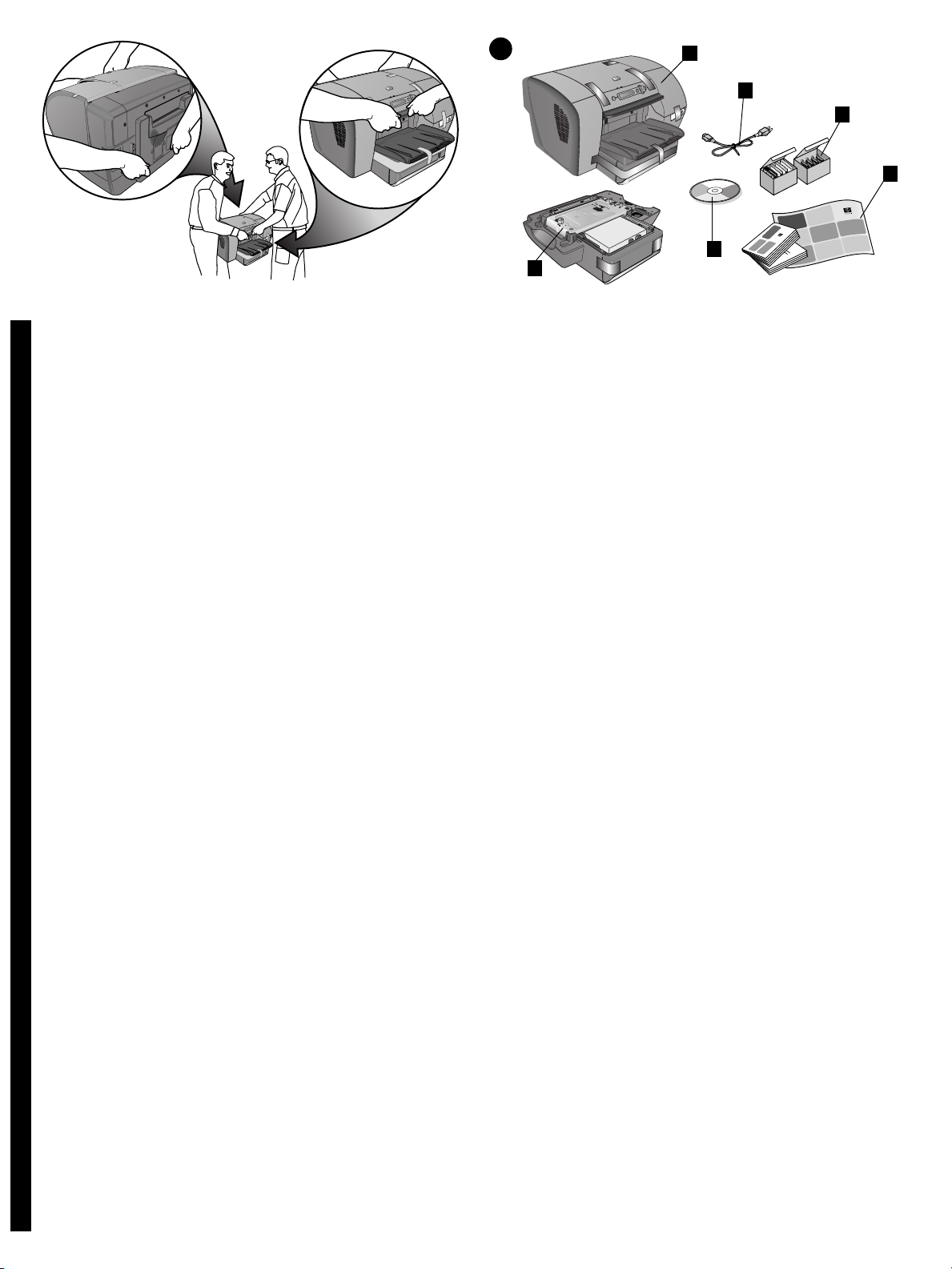
1
6
1
2
3
4
5
WARNING!
The printer is heavy. To prevent physical injury, two people
should lift and move the printer. Each person should grasp the
front of the printer under the lip below the LCD control panel,
and grasp the indentation on either side of the rear manual feed
unit.
English
UPOZORENJE!
Pisač je težak. Da biste spriječili tjelesne ozljede, pisač trebaju
podizati i premještati dvije osobe. Svaka osoba treba čvrsto
primiti prednji dio pisača ispod ruba LCD upravljačke ploče i
usjek s pripadajuće strane jedinice za ručno umetanje straga.
Hrvatski
OPOZORILO!
Tiskalnik je težek. Da bi se izognili poškodbam, naj tiskalnik
dvigujeta in prenašata dve osebi. Ena oseba naj na sprednji
strani z eno roko prime tiskalnik pod rob nadzorne plošče z
zaslonom LCD, z drugo roko pa rob zareze ročnega podajalnika
papirja, enako naj tiskalnik z druge strani prime še druga oseba.
Slovenščina
Step 1: Check the package contents.
1) HP Business Inkjet 3000 series printer, 2) power cord,
3) ink cartridges and printheads, 4) printed documentation
(setup poster, getting started guide, HP customer support
guide), 5) Starter CD (software and electronic documentation),
6) Tray 3 (included only with the HP Business Inkjet 3000dtn)
Korak 1: Provjerite sadržaj paketa.
1) HP Business Inkjet 3000 series pisač, 2) napajački kabel,
3) ulošci s tintom i ispisne glave, 4) tiskana dokumentacija
(instalacijaski poster, priručnik za početnike, HP-ov priručnik za
korisničku podršku), 5) Starter CD disk (programi i elektronička
dokumentacija), 6) ladica 3 (isporučuje se samo uz HP Business
Inkjet 3000dtn pisač)
1. korak: Preverite vsebino paketa.
1) tiskalnik HP Business Inkjet 3000 series, 2) napajalni kabel,
3) črnilne kartuše in tiskalne glave, 4) tiskana dokumentacija
(plakat s postopkom namestitve, uporabniški priročnik, vodnik
za HP-jevo podporo uporabnikom), 5) začetni CD (programska
in elektronska dokumentacija), 6) 3. pladenj (dobite ga le pri
nakupu tiskalnika HP Business Inkjet 3000dtn)
SFAT!
Imprimanta este grea! Pentru a împiedica defectarea ei, trebuie
ridicată şi mutată de doi oameni. Fiecare persoană trebuie să
prindă imprimanta de partea din faţă, de ieşitura de sub panoul
de comandă LCD şi de indentaţia care se află pe ambele părţi
ale unităţii de alimentare manulă din spate.
Română
UPOZORNENIE!
Tlačiareň je œažká. Aby ste predišli zraneniu, zdvíhaœ a prenášaœ
tlačiareň by mali dvaja ľudia. Každá osoba by mala uchopiœ
predok tlačiarne pod okrajom riadiaceho panelu a uchopiœ
vrúbok na oboch stranách zadnej jednotky ručného podávača.
Slovensky
Pasul 1: Verificaţi conţinutul cutiei.
1) imprimanta din seria HP Business Inkjet 3000, 2) cablu de
alimentare, 3) cartuşe de cerneală şi capete de tipărire, 4)
documentaţie tipărită (afiş de instalare, ghid introductiv, ghidul
HP de asistenţă al utilizatorului), 5) Starter CD (documentaţie
soft şi electronică), 6) Tava 3 (i ncl usă doar la HP Business Inkjet
3000dtn)
Krok 1: Kontrola obsahu balenia.
1) tlačiareň HP Business Inkjet série 3000, 2) napájací kábel,
3) atramentové náplne a tlačové hlavy, 4) vytlačená
dokumentácia (nastavovací plagát, úvodná príručka, príručka
HP zákazníckej podpory), 5) štartovací CD (softvér a
elektronická dokumentácia), 6) zásobník 3 (dodávaný iba s
tlačiarňou HP Business Inkjet 3000dtm)
3
Page 5
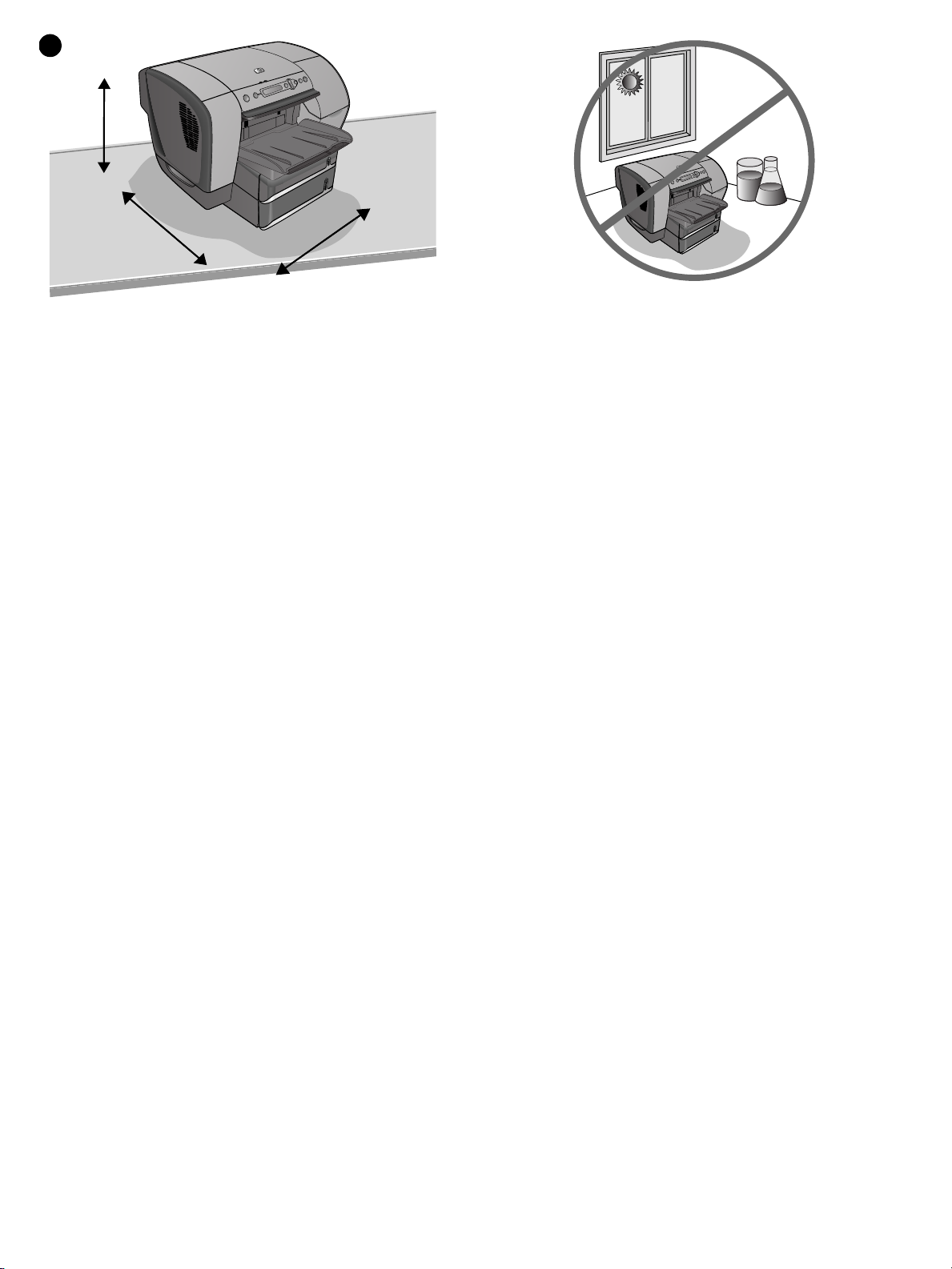
2
462 mm
640 mm
592 mm
Step 2: Prepare the location.
The surface must be sturdy, level, and located in a
well-ventilated area. Allow space around the printer, including
50 mm (2 inches) for ventilation. Also, make sure to leave
enough room so you can access Tray 1 at the back of the
printer.
*Includes Tray 3 height (107 mm or 4.2 inches). Tray 3 is
included only with the HP Business Inkjet 3000dtn.
Korak 2: Pripremite mjesto za smještanje pisača.
Površina mora biti čvrsta i ravna te se nalaziti na mjestu koje se
dobro prozračuje. Oko pisača osigurajte dovoljno mjesta,
uključujući 50 mm za prozračivanje. Također provjerite jeste li
ostavili dovoljno mjesta za pristup ladici 1 sa stražnje strane
pisača.
*Uključuje visinu ladice 3 (107 mm), koju dobivate samo uz HP
Business Inkjet 3000dtn pisač.
2. korak: Pripravite prostor.
Površina naj bo trdna, ravna, obenem pa naj bo prostor dobro
prezračen. Okrog tiskalnika naj bo dovolj prostora, vključno s
50 mm prostora, ki dopušča kroženje zraka. Obenem naj bo ob
tiskalniku dovolj prostora, da boste na njegovem zadnjem delu
lahko dostopali do 1. pladnja.
*Vključuje višino 3. pladnja (107 mm). 3. pladenj dobite le pri
nakupu tiskalnika HP Business Inkjet 3000dtn.
Do not place the printer in direct sunlight or near chemicals.
Make sure that the environment does not experience abrupt
changes in temperature or humidity.
z Temperature: 15° to 35° C (59° to 95° F)
z Relative humidity: 10 to 80%
Ne smještajte pisač pod izravno sunčevo svjetlo ili u blizinu
kemikalija. Provjerite da u okružju ne dolazi do naglih promjena
temperature ili vlažnosti zraka.
z Temperatura: 15° do 35° C
z Relativna vlažnost zraka: 10 do 80%
Tiskalnik naj ne bo izpostavljen neposrednim sončnim žarkom
in ne postavljajte ga v bližino kemikalij. Prepričajte se, da
prostor, kamor boste postavili tiskalnik ni izpostavljen
prevelikim temperaturnim spremembam ali previsoki vlažnosti.
z Temperatura: od 15° do 35° C
z Relativna vlažnost: od 10 do 80%
Pasul 2: Pregătiţi locul de amplasare.
Suprafata trebuie sa fie solida, neteda si localizata într-o zona
bine ventilata. Lasati loc liber în jurul imprimantei, cel putin 5
cm pentru aerisire. De asemenea, asiguraţi-vă că lăsaţi spaţiu
suficient ca să puteţi accesa tava 1 în spatele imprimantei.
*Include înaltimea tavii 3 (107 mm). Tava 3 este inclusă doar la
HP Business Inkjet 3000dtn.
Krok 2: Príprava umiestnenia.
Podložka musí byœ pevná, rovná a umiestnená v priestore s
dobrou ventiláciou. Zabezpečte pre ventiláciu priestor okolo
tlačiarne 50 mm (2 palce). Tiež sa uistite, či ste nechali dosœ
priestoru k zásobníku 1 na zadnej strane tlačiarne.
*Vrátane výšky zásobníka 3 (107 mm, alebo 4,2 palca).
Zásobník 3 je dodaný iba s HP Business Inkjet 3000dtn
Nu aşezaţi imprimanta în lumina directă a soarelui sau lângă
produse chimice. Asiguraţi-vă că în mediu nu sunt schimbări
bruşte de temperatură sau umiditate:
z Temperatura: 15° - 35° C (59° - 95° F)
z Umiditatea relativă: 10 - 80%
Neumiestnite tlačiareň na priame slnečné svetlo, alebo blízko
chemikálií. Uistite sa, či prostredie nepodlieha prudkým
zmenám teploty, alebo vlhkosti.
z Teplota: od 15 do 35 stupňov C (59 až 95 stupňov F)
z Relatívna vlhkosœ: 10 až 80 %
4
Page 6
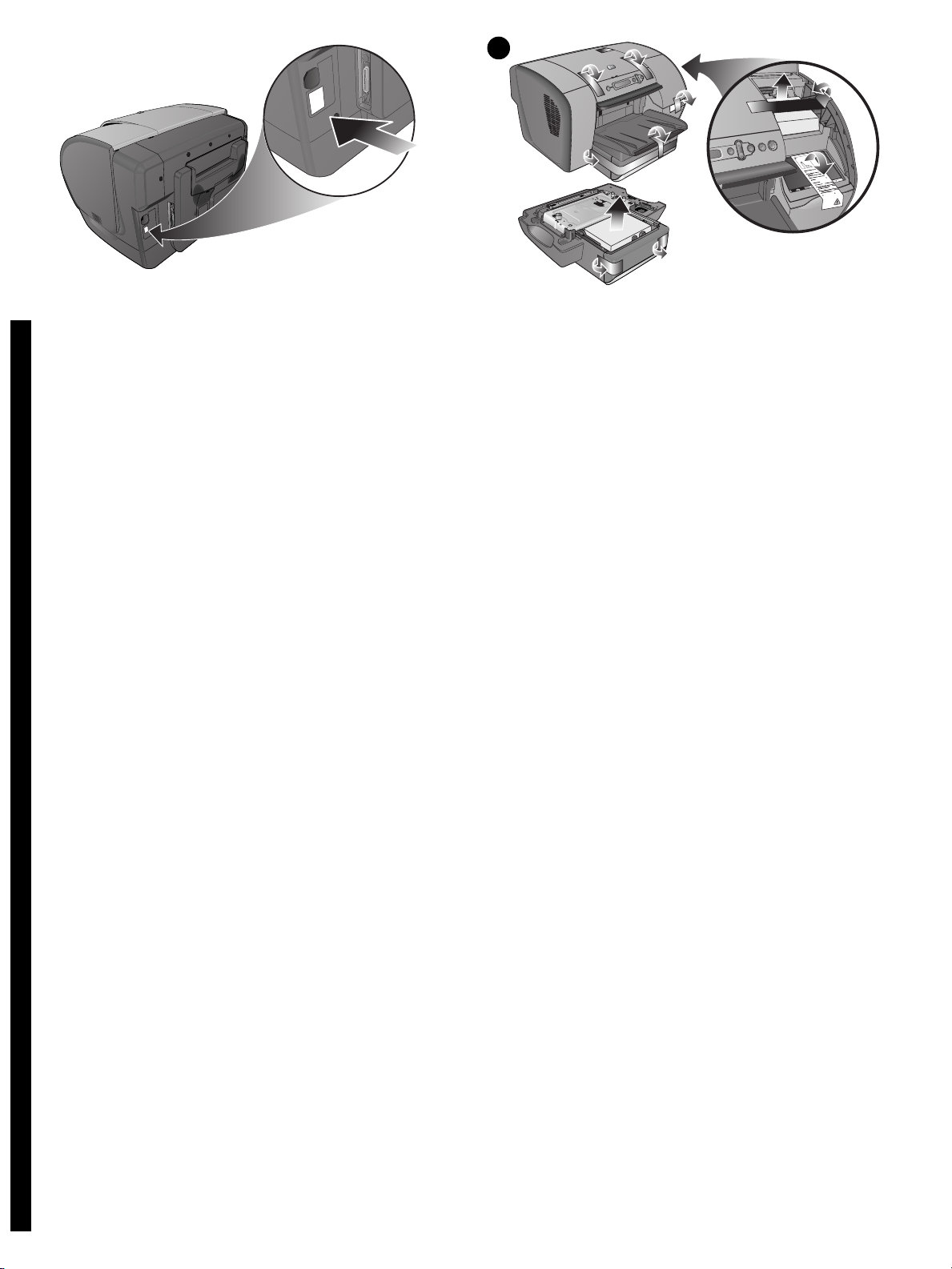
3
Make sure that the location has an adequate power supply.
Check the voltage rating on your printer, located on the right
rear corner next to the alternating current (AC) socket.
Power requirements:
z 100 to 240 volts AC
z 50/60 Hz (±3 Hz)
English
Provjerite postoji li na mjestu na koje ćete smjestiti pisač
odgovarajući napajački sklop. Na pisaču provjerite nazivni
napon koji je naveden u stražnjem desnom kutu, tik do utičnice.
Naponski zahtjevi:
z 100 do 240 V ~
z 50/60 Hz (±3 Hz)
Hrvatski
Preverite, ali imate v prostoru, kamor boste postavili tiskalnik,
primeren izvor električne energije. Na desnem robu tiskalnika,
ob električni vtičnici preverite razpon napetosti električnega
toka.
Napajanje:
z od 100 do 240 voltov izmeničnega toka
z 50/60 Hz (±3 Hz)
Slovenščina
Step 3: Remove the packing materials.
1) Make sure to remove all packing tape and foam from the
inside of the printer. 2) Unpack optional Tray 3* (C8227A), and
remove the packing tape and shipping foam. 3) Move the
printer and Tray 3 to the prepared location.
*Included with the HP Business Inkjet 3000dtn
Korak 3: Uklonite zaštitne materijale.
1) Uvjerite se da ste iz unutrašnjosti pisača uklonili sve
samoljepljive trake i zaštitne jastučiće. 2) Otpakirajte ladicu 3*
(C8227A) koja se nabavlja zasebno i uklonite samoljepljivu traku
i zaštitne pjenaste jastučiće. 3) Premjestite pisač i ladicu 3 na
pripremljeno mjesto.
*Isporučuje se uz HP Business Inkjet 3000dtn pisač
3. korak: Odstranite embalažo.
1) Prepričajte se, da ste iz notranjosti tiskalnika odstranili vse
pakirne trakove in zaščitno peno. 2) Odstranite embalažo s 3.
pladnja*, ki ga lahko kupite posebej (C8227A) in odstranite ves
pakirni trak in zaščitno peno. 3) Postavite tiskalnik in 3. pladenj
na pripravljeno mesto.
*Dobite pri nakupu tiskalnika HP Business Inkjet 3000dtn
Asiguraţi-vă că locul găsit este dotat cu o sursă de alimentare
adecvată. Verificaţi tensiunea la imprimantă, înscrisă în colţul
drept din spate lângă soclul de curent alternativ (AC).
Cerinţe de alimentare:
z 100 - 240 V AC
z 50/60 Hz (±3 Hz)
Română
Uistite sa, či umiestnenie tlačiarne má dostatočné napájanie.
Skontrolujte rozsah napájania na Vašej tlačiarni v pravom
zadnom rohu vedľa alternatívnej elektrickej zásuvky.
Požiadavky na napájanie:
z 100 až 240 V striedavého prúdu
Slovensky
z 50/60 Hz (+/- 3 Hz)
Pasul 3: Înlăturaţi materialele de împachetare.
1) Asiguraţi-vă că aţi înlăturat toate benzile de împachetare şi
spuma din interiorul imprimantei. 2) Despachetaţi tava 3*
opţională (C8227A), şi înlăturaţi banda şi spuma de amortizare.
3) Mutaţi imprimanta şi tava 3 la locul pregătit.
*Inclusă doar la HP Business Inkjet 3000dtn
Krok 3: Odstránenie baliaceho materiálu.
1) Uistite sa, či ste odstránili všetky baliace pásky a morskú
penu z vnútra tlačiarne. 2) Rozbaľte voliteľný zásobník 3*
(C8227A) a odstráňte baliacu pásku a morskú penu. 3) Posuňte
tlačiareň a zásobník 3 na pripravené miesto.
*Je dodaný s HP Business Inkjet 3000dtn
5
Page 7
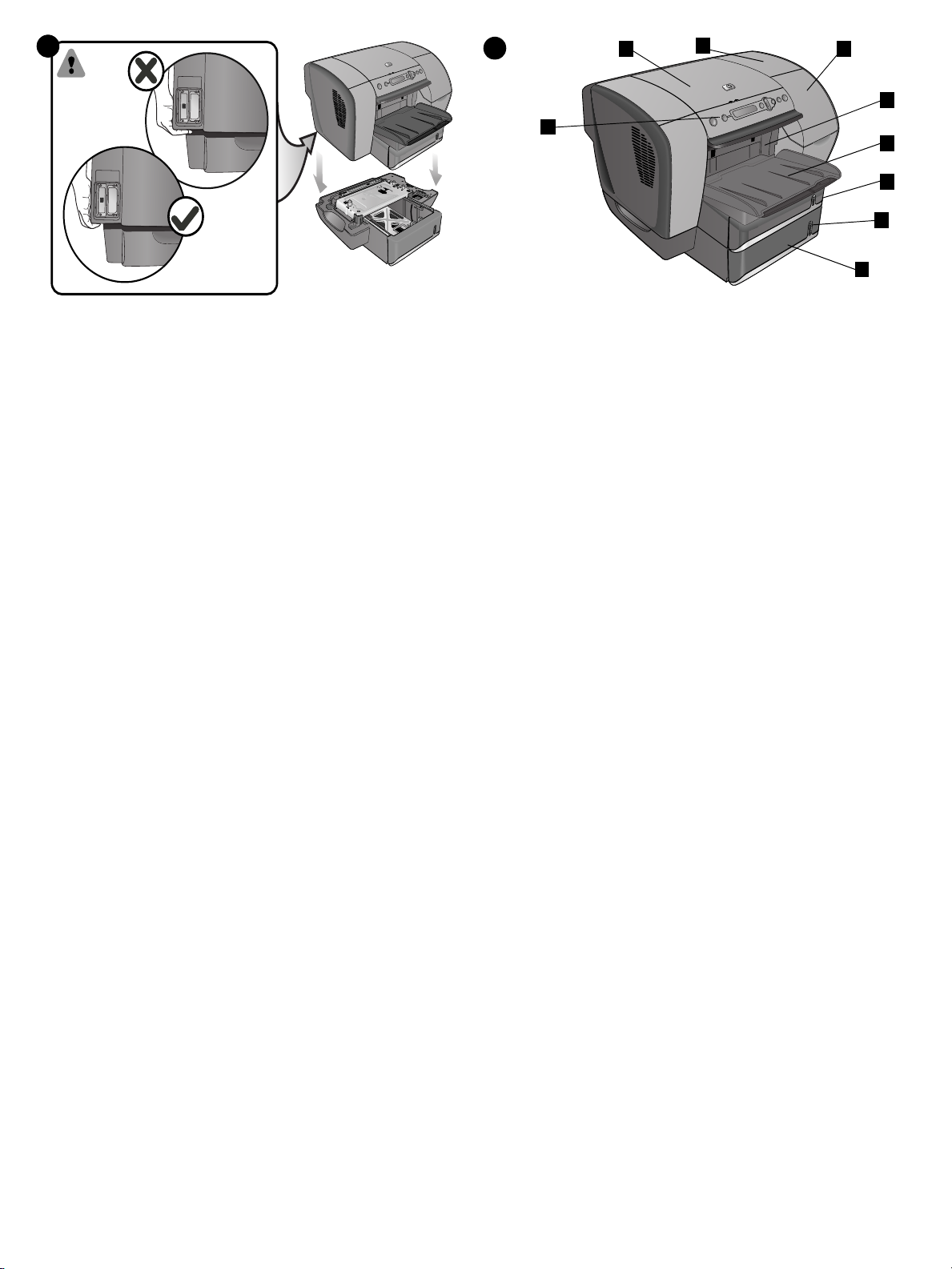
4
5
1
2
3
4
5
6
7
8
9
Step 4: Install Tray 3.
If you have purchased the HP Business Inkjet 3000dtn, set the
printer on top of Tray 3. WARNING: Be careful to keep your
fingers and hands clear of the bottom of the printer.
Korak 4: Ugradite ladicu 3.
Ako ste nabavili HP Business 3000dtn pisač, smjestite ga na
ladicu 3. UPOZORENJE: Pazite da prste i ruke odmaknete od
dna pisača.
4. korak: Namestite 3. pladenj.
Če ste kupili tiskalnik HP Business Inkjet 3000dtn, ga postavite
na 3. pladenj. OPOZORILO: Pri tem pazite na prste.
Step 5: Identify printer parts (front).
1) LCD control panel, 2) top cover, 3) printhead cover,
4) ink cartridge cover, 5) simplex unit (or optional auto-duplex
unit*), 6) output bin, 7) Tray 2, 8) paper level indicator,
9) Tr ay 3 *
*Included with the HP Business Inkjet 3000dtn
Korak 5: Prepoznajte dijelove pisača (prednja strana).
1) LCD upravljačka ploča, 2) gornji poklopac, 3) poklopac
ispisnih glava, 4) poklopac uložaka s tintom, 5) jedinica za
jednostrani ispis (ili jedinica za automatski obostrani ispis, koja
se nabavlja zasebno*), 6) izlazna ladica, 7) ladica 2, 8) pokazivač
razine papira, 9) ladica 3*
*Isporučuje se uz HP Business Inkjet 3000dtn pisač
5. korak: Določite sestavne dele tiskalnika (sprednja stran).
1) nadzorna plošča z zaslonom LCD, 2) zgornji pokrov,
3) pokrov za dostop do tiskalnikove glave, 4) pokrov za dostop
do črnilne kartuše, 5) enota za enostransko tiskanje (ali enota za
samodejno obojestransko tiskanje, ki ju lahko kupite posebej*),
6) izhodni predal, 7) 2. pladenj, 8) kazalec nivoja papirja,
9) 3. pladenj*
*Dobite pri nakupu tiskalnika HP Business Inkjet 3000dtn
Pasul 4: Instalaţi tava 3.
Dacă aţi cumpărat imprimanta Business InkJet 3000dtn, aşezaţi
imprimanta peste tava 3. SFAT: Fiţi atent să nu vă prindeţi
degetele sub imprimantă.
Krok 4: Inštalácia zásobníka 3.
Ak ste kúpili HP Business Inkjet 3000dtn, nasaďte tlačiareň na
vrch zásobníka 3. UPOZORNENIE: Buďte opatrní a nedávajte
prsty a ruky na spodok tlačiarne.
Pasul 5: Identificaţi componentele imprimantei (faţa).
1) panoul de control LCD, 2) capacul superior, 3) capacul
capetelor de tipărire, 4) capacul cartuşului de cerneală, 5)
Unitate simplex (sau unitate auto-duplex opţională*), 6) tava de
ieşire, 7) tava 2, 8) indicator pentru nivelul hârtiei, 9) tava 3*
*Inclusă cu HP Business Inkjet 3000dtn
Krok 5: Identifikácia častí tlačiarne (predok).
1) LCD riadiaci panel, 2) vrchný kryt, 3) kryt tlačovej hlavy, kryt
tlačových náplní, 5) jednostranná (alebo voliteľná obojstranná
jednotka*), 6) výstupný zásobník, 7) zásobník 3, 8) indikátor
úrovne papiera, 9) zásobník 3*
*Zahrnutý v tlačiarni HP Business Inkjet 3000dtn
6
Page 8
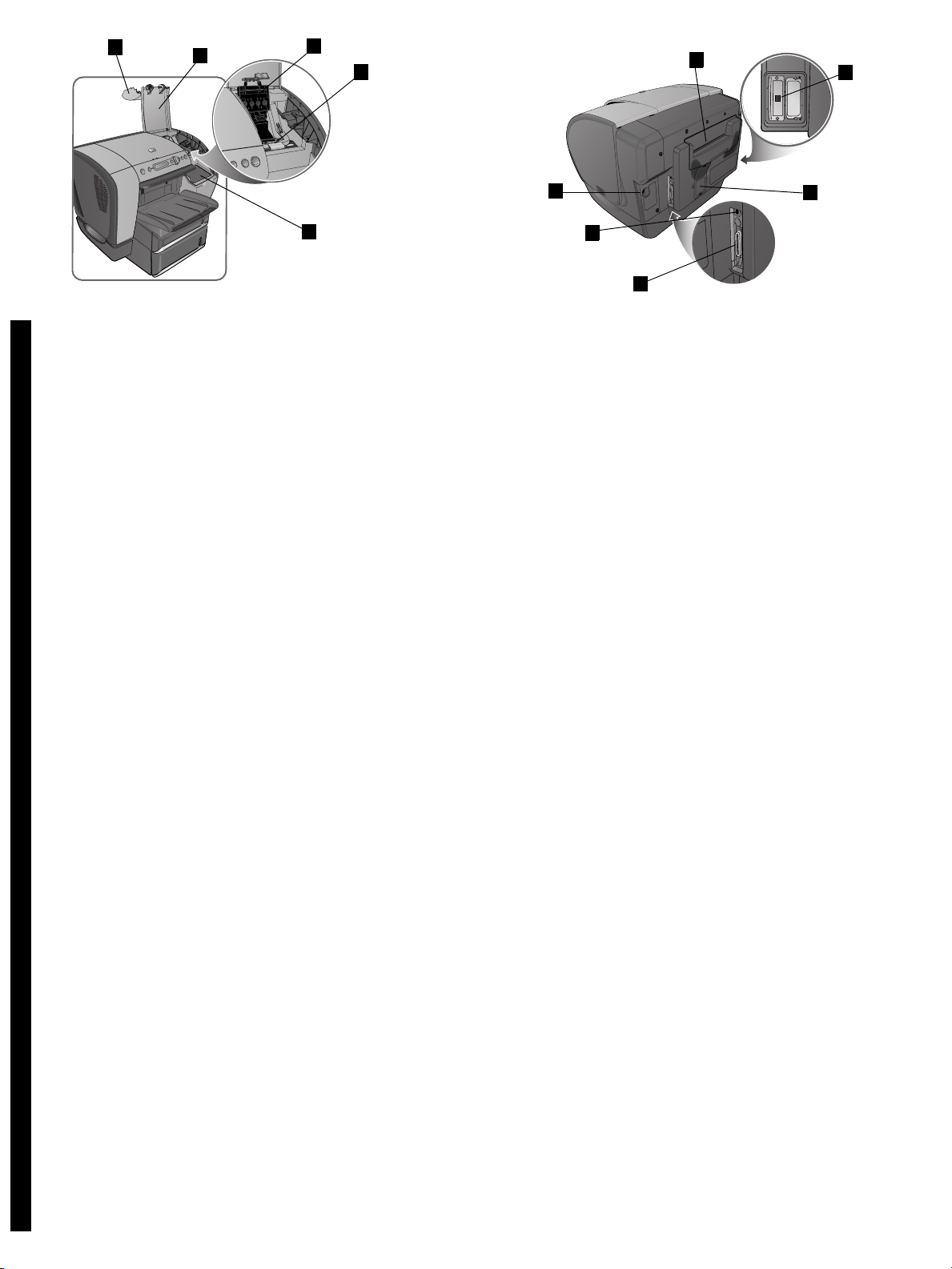
1
2
3
4
4
5
5
Identify printer parts (printing supplies area).
1) Ink cartridge cover, 2) printhead cover, 3) printhead latch,
4) printhead slots, 5) ink cartridge slots
English
Prepoznajte dijelove pisača (područje ispisnog potrošnog
materijala).
1) poklopac uložaka s tintom, 2) poklopac ispisnih glava,
3) zasun ispisnih glava, 4) utori za ispisne glave, 5) utori za
uloške s tintom
Hrvatski
3
2
1
6
Identify printer parts (back).
1) Parallel port, 2) universal serial bus (USB) port, 3) power
input, 4) rear manual feed unit (Tray 1), 5) EIO slots, 6) DIMM
cover
Prepoznajte dijelove pisača (stražnja strana).
1) paralelna priključnica, 2) USB (Universal Serial Bus)
priključnica, 3) utičnica, 4) jedinica za ručno umetanje straga
(ladica 1), 5) EIO utori, 6) poklopac DIMM modula
Določite sestavne dele tiskalnika (za tiskanje).
1) pokrov za dostop do črnilne kartuše, 2) pokrov za dostop do
tiskalne glave, 3) zapah prostora za tiskalne glave, 4) reže za
tiskalne glave, 5) reže za črnilne kartuše
Slovenščina
Identificaţi componentele imprimantei (zona consumabilelor).
1) capacul cartuşului, 2) capacul capetelor de tipărire, 3)
declicul capului de tipărire, 4) sloturi pentru capete de tipărire,
5) sloturi pentru cartuşe de cerneală
Română
Identifikácia častí tlačiarne (podporná oblasœ tlače).
1) kryt atramentovej náplne, 2) kryt tlačovej hlavy, 3) zarážka
tlačovej hlavy, 4) sloty tlačovej hlavy, 5) sloty tlačovej náplne
Slovensky
Določite sestavne dele tiskalnika (zadnja stran).
1) vzporedna vrata, 2) vrata USB, 3) električna vtičnica, 4) zadnji
ročni podajalnik (1. pladenj), 5) reže EIO, 6) pokrov za dostop do
pomnilnika DIMM
Identificaţi componentele imprimantei (spatele).
1) port paralel, 2) port universal serial bus (USB), 3) mufa de
alimentare, 4) unitate de alimentare manuală din spate (tava 1),
5) sloturi EIO, 6) capac DIMM
Identifikácia častí tlačiarne (zadná časœ).
1) paralelný port, 2) USB port, 3) vstup napájania, 4) zadná
jednotka ručného podávania (zásobník 1), 5) EIO sloty, 6) kryt
DIMM
7
Page 9
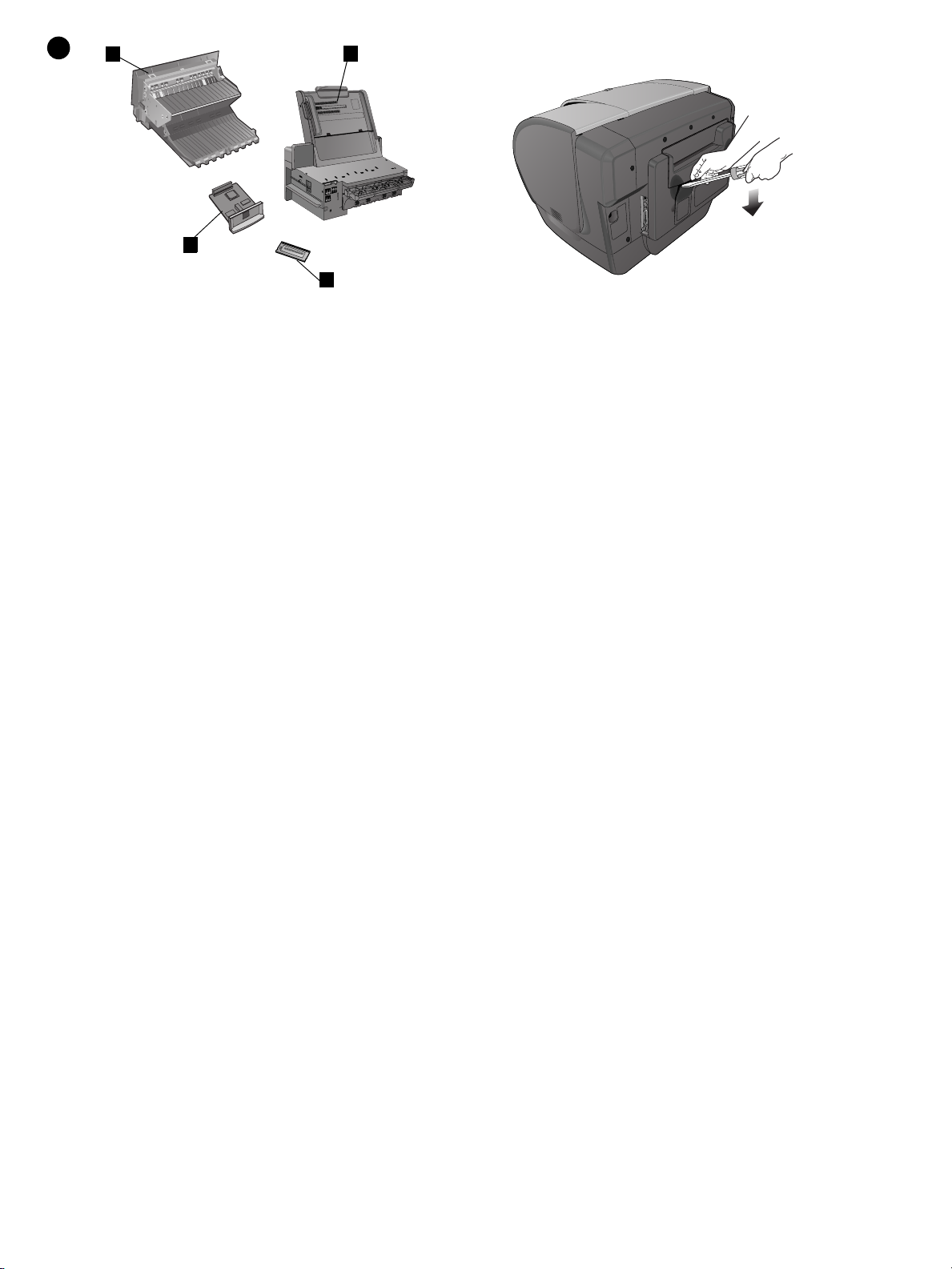
6
1
4
2
3
Step 6: Install optional accessories.
If you have purchased other optional accessories* for the
printer, install them at this time.
*1) auto-duplex unit (C8219A), 2) multipurpose tray (C8226A),
3) memory modules (C4287A, C7846A, C9121A),
4) EIO accessories: EIO hard disk (J6054B), EIO Jetdirect print
servers (J6057A, J6058A, J4167A, J3111A, J3110A)
Korak 6: Ugradite dodatnu opremu koju ste nabavili zasebno.
Ako ste zasebno pisač nabavili drugu dodatnu opremu* za
pisač, sada je ugradite.
*1) jedinica za automatski obostrani ispis (C8219A),
2) višenamjenska ladica (C8226A), 3) memorijski moduli
(C4287A, C7846A, C9121A), 4) EIO dodatna oprema: EIO tvrdi
disk (J6054B), EIO Jetdirect ispisni poslužitelji (J6057A,
J6058A, J4167A, J3111A, J3110A)
6. korak: Namestite dodatke, ki jih lahko kupite posebej.
Če ste kupili druge dodatke za tiskalnik, ki jih lahko nabavite
posebej*, jih namestite sedaj.
*1) enota za samodejno obojestransko tiskanje (C8219A),
2) večnamenski pladenj (C8226A), 3) moduli pomnilnikov
(C4287A, C7846A, C9121A), 4) dodatki EIO : trdi disk EIO
(J6054B), tiskalniški strežniki EIO Jetdirect (J6057A, J6058A,
J4167A, J3111A, J3110A)
Install DIMMs (optional).
To remove the DIMM cover from the back of the printer, insert a
flathead screwdriver into the top slot. Gently push down on the
screwdriver’s handle with one hand, grasp the cover with the
other hand, and remove the cover. Note: For information on
installing other optional accessories, see the documentation
that came with the accessory.
Ugradite DIMM module (nabavljaju se zasebno).
Da biste sa stražnje strane pisača uklonili poklopac DIMM
modula, u gornji utor umetnite odvijač te jednom rukom
njegovu ručku nježno pritisnite prema dolje, a drugom primite i
uklonite poklopac. Napomena: Za detaljnije informacije o
ugradnji ostale dodatne opreme proučite dokumentaciju koju
ste dobili s dodatnom opremom.
Namestite pomnilnike DIMM (ki jih lahko kupite posebej).
Da bi odstranili pokrov za dostop do pomnilnika DIMM na
zadnji strani tiskalnika, potisnite izvijač s ploščato konico v
zgornjo režo. Z eno roko ročko izvijača pazljivo potisnite
navzdol, z drugo roko primite pokrov in ga odstranite.
Opomba: Če želite izvedeti več o nameščanju ostalih dodatkov,
ki jih lahko nabavite posebej, poglejte v dokumentacijo, ki jo
dobite pri nakupu teh dodatkov.
Pasul 6: Instalaţi accesoriile opţionale.
Dacă aţi cumpărat alte accesorii* opţionale pentru imprimantă,
instalaţi-le acum.
*1) unitatea de duplex automat (C8219A), 2) tava
multi-funcţională (C8226A), 3) module de memorie (C4287A,
C7846A, C9121A), 4) accesorii EIO: disc hard EIO (J6054B),
servere de tipărire EIO Jetdirect (J6057A, J6058A, J4167A,
J3111A, J3110A)
Krok 6: Inštalovanie voliteľného príslušenstva.
Ak ste pre tlačiareň kúpili voliteľné príslušenstvo* nainštalujte
ho teraz.
*1) automatická obojstranná jednotka (C8219A),
2) multifunkčný zásobník (C8226A), 3) pamäœové moduly
(C4287A, C7846A, C9121A), 4) EIO príslušenstvo: EIO pevný
disk (J6054B), EIO Jetdirect tlačové servery (J6057A, J6058A,
J4167A, J3111A, J3110A).
Instalaţi module DIMM (opţional).
Pentru a înlătura capacul DIMM de la spatele imprimantei,
introduceţi o şurubelniţă cu cap plat in slotul superior. Împingeţi
uşor în jos cu o mână şurubelniţa şi cu cealaltă mână prindeţi
capacul. Notăă: Pentru informaţii despre instalarea altor
accesorii opţionale, citiţi documentaţia care a venit cu
accesoriile.
Inštalovanie DIMM (voliteľné).
Aby ste odstránili kryt na DIMM zo zadnej časti tlačiarne, vložte
do horného slotu plochý skrutkovač. Jemne zatlačte na rukoväœ
skrutkovača jednou rukou a druhou rukou vezmite kryt a
vyberte ho. Poznámka: Informácie o inštalovaní iného
voliteľného príslušenstva pozrite do dokumentície, ktorá je v
dodávke príslušenstva.
8
Page 10

CAUTION: Always wear a grounding wrist strap (or similar
device) when handling sensitive electronic components. Failure
to do so could result in damage to the parts.
English
1) Remove the DIMM from the antistatic package, and then
align the DIMM with an empty DIMM slot. 2) Insert and press
the DIMM into the slot until it snaps into place. 3) Insert the
bottom of the cover into the printer, and then gently apply
pressure to the top of the cover until the cover snaps into
place.
OPREZ: Pri rukovanju osjetljivim elektroničkim komponentama
uvijek nosite antistatičku narukvicu (ili sličnu napravu). Ako to
ne učinite, moglo bi doći do oštećenja dijelova.
Hrvatski
OPOZORILO: Pri delu z občutljivimi elektronskimi napravami
vedno nosite ozemljitveno zapestnico (ali podobno napravo).
Če tega opozorila ne boste upoštevali, lahko pride do poškodb
posameznih delov.
Slovenščina
PRECAUŢIE: Purtaţi întotdeauna o brăţară antistatică (sau ceva
similar) când manevraţi componentele electronice sensibile,
altfel componentele se pot defecta.
Română
1) DIMM modul uklonite iz antistatičke ambalaže te ga
poravnajte s praznim utorom za DIMM modul. 2) DIMM modul
umetnite u utor i pritisnite ga dok ne osjetite da je “sjeo” na
mjesto. 3) Donji dio poklopca umetnite u pisač te vrh poklopca
nježno pritišćite dok ne “sjedne” na mjesto.
1) Vzemite pomnilnik DIMM iz embalaže (z elektrostatično
zaščito) in ga poravnajte s prazno režo za pomnilnik DIMM.
2) Vstavite pomnilnik v režo in ga potisnite, tako da sede na
svoje mesto. 3) Vstavite spodnji del pokrova v tiskalnik, nato ga
zvrha še rahlo potisnite, dokler ne sede na mesto.
1) Înlăturaţi ambalajul antistatic de pe DIMM şi apoi aliniaţi
DIMM la un slot DIMM liber. 2) Introduceţi şi apăsaţi modulul
DIMM în slot până se fixează cu un clic în poziţia lui. 3) Aşezaţi
de partea de jos capacul în imprimantă şi apăsaţi uşor în partea
superioară până se fixează cu un clic în poziţia lui.
UPOZORNENIE: Vždy si nasaďte na zápästie remienok (alebo
niečo podobné), keď sa dotýkate citlivých elektronických
komponentov. Nedodržanie tohoto upozornenia môže spôsobiœ
ich poškodenie.
Slovensky
1) Vyberte DIMM z antistatického obalu a zarovnajte DIMM s
prázdnym slotom DIMM. 2) Vložte a zalačte DIMM do slotu,
kým nezaklapne na svoje miesto. 3) Vložte zadnú časœ krytu do
tlačiarne a jemne zatlačte na vrchu tlačiarne, kým nezaklapne
na svoje miesto.
9
Page 11

7
8
10
9
8
7
Step 7: Connect the power cable and turn on the printer.
1) Connect the power cord to the printer and an AC power
receptacle. 2) Press the power button on the LCD control panel
to turn on the printer. Note: Do not connect the printer to the
computer until you are prompted to do so by the installer
software.
Korak 7: Priključite napajački kabel i uključite pisač.
1) Napajački kabel priključite na pisač i zidnu utičnicu. 2) Na
LCD upravljačkoj ploči pritisnite gumb napajanja da biste
uključili pisač. Napomena: Ne priključujte pisač na računalo sve
dok instalacijski program ne zatraži da to učinite.
2
1
3
4
6
5
Step 8: Identify LCD control panel items.
1) Power button, 2) Help button, 3) LCD display, 4) Back button,
5) Up and Down arrow buttons, 6) Select button,
7) Pause/Resume button, 8) Cancel Job button, 9) Attention
light,10) Ready light
Korak 8: Prepoznajte dijelove LCD upravljačke ploče.
1) gumb Napajanje, 2) gumb Pomoć, 3) LCD zaslon, 4) gumb
Natrag, 5) strelice Gore i Dolje, 6) gumb Odaberi, 7) gumb
Stanka/Nastavi, 8) gumb Odustani od zadatka, 9) lampica Pozor,
10) lampica Spreman
7. korak: Priključite napajalni kabel in vklopite tiskalnik.
1) Napajalni kabel vključite v tiskalnik in v električno vtičnico.
2) Na tiskalnikovi nadzorni plošči z zaslonom LCD pritisnite
gumb Napajanje. Opomba: Tiskalnika ne povezujte z
računalnikom, dokler vas k temu ne pozove namestitvena
programska oprema.
Pasul 7: Conectaţi cablul de alimentare şi porniţi imprimanta.
1) Conectaţi cablul de alimentare la imprimantă şi la o priză de
curent alternativ. 2) Apăsaţi butonul Power de pe panoul de
comandă LCD pentru a porni imprimanta. Notăă: Nu conectaţi
imprimanta la calculator până nu vi se cere de către installer.
Krok 7: Pripojte kábel napájania a zapnite tlačiareň.
1) Pripojte napájací kábel do tlačiarne a do zásuvky striedavého
prúdu. 2) Stlačením vypínača na LCD riadiacom paneli zapnite
tlačiareň. Poznámka: Nepripájajte tlačiareň k počítaču, kým nie
ste vyzvaní inštalačným softvérom urobiœ tak.
8. korak: Spoznajte elemente na nadzorni plošči z zaslonom
LCD.
1) gumb Napajanje, 2) gumb Pomoč, 3) zaslon LCD, 4) gumb
Nazaj, 5) gumb s puščicama Gor in Dol, 6) gumb Izberi,
7) gumb Zaustavi/Nadaljuj, 8) gumb Prekini posel, 9) lučka
Pozor, 10) lučka Pripravljen
Pasul 8: Identificaţi elementele panoului de comandă LCD.
1) butonul Power, 2) butonul Help, 3) ecranul LCD, 4) butonul
Back, 5) butoanele cu săgeţi sus şi jos, 6) butonul Select, 7)
butonul Pause/Resume, 8) butonul Cancel Job, 9) ledul Atenţie,
10) ledul Ready
Krok 8: Identifikácia položiek LCD riadiaceho panelu.
1) vypínač, 2) tlačidlo Pomoc, 3) LCD displej, 4) tlačidlo Naspäœ,
Šípky Hore a Dolu, 6) tlačidlo Voľba, 7) tlačidlo
Prerušenie/Obnova, 8) tlačidlo zrušenia úlohy, 9) výstražný
indikátor, 10) indikátor pripravenosti
10
Page 12

5
1 2 3
4
9
Navigating the LCD control panel menus
1) The button returns you to the previous menu. 2) The
button cancels a selection. 3) The button exits all menus.
4) The button enters the menus and selects items. 5) The
and buttons scroll through menus.
English
Kretanje izbornicima LCD upravljačke ploče
1) Gumb vas vraća na prethodno prikazani izbornik. 2) Gumb
poništava odabir. 3) Gumb napušta sve izbornike.
4) Gumb ulazi u izbornike i odabire stavke. 5) Gumbi i
prelistavaju izbornike.
Hrvatski
Premikanje po meniju na zaslonu LCD na nadzorni plošči
1) S pritiskom gumba se vrnete v predhodni meni.
2) S pritiskom gumba prekličete svoj izbor. 3) Z gumbom
zapustite vse menije. 4) Z gumbom zaženete meni in
izberete elemente. 5) S pušicama in se premikate med
meniji.
Step 9: Set the LCD control panel language.
1) On the LCD control panel, press , select CONFIGURE DEVICE,
and then select SYSTEM SETUP. 2) Select LANGUAGE, and then
select the language for the LCD control panel.
Korak 9: Odaberite jezik LCD upravljačke ploče.
1) Na LCD upravljačkoj ploči pritisnite gumb , odaberite
CONFIGURE DEVICE, a zatim SYSTEM SETUP. 2) Odaberite LANGUAGE,
a zatim odaberite željeni jezik za LCD upravljačku ploču.
9. korak: Nastavite jezik na zaslonu LCD na nadzorni plošči.
1) Na zaslonu LCD na nadzorni plošči pritisnite , nato izberite
CONFIGURE DEVICE, in nato še SYSTEM SETUP. 2) Izberite LANGUAGE
in nato določite želeni jezik.
Slovenščina
Navigarea în meniurile panoului de comandă LCD
1) Butonul vă întoarce în meniul anterior. 2) Butonul
anulează o selecţie. 3) Cu butonul ieşiţi din toate meniurile.
4) Butonul permite intrarea în meniu şi selectarea opţiunilor.
5) Butoanele şi derulează meniurile.
Română
Navigácia po menu LCD riadiaceho panelu
1) Tlačidlo Vás vráti do predchádzajúceho menu. 2) Tlačidlo
ruší voľbu. 3) Tlačidlo skončí so všetkými menu.
4) Tlačidlom vstúpite do menu a zvolíte položku. 5) Tlačidlá
a rolujú cez menu.
Slovensky
Pasul 9: Setaţi limba panoului de comandă LCD.
1) Pe panoul de comandă LCD apăsaţi , selectaţi CONFIGURE
DEVICE şi apoi selectaţi SYSTEM SETUP. 2) Selectaţi LANGUAGE şi
apoi selectaţi limba pentru panoul de comandă LCD.
Krok 9: Nastavenie jazyka na LCD riadiacom paneli.
1) Na riadiacom LCD paneli stlačte , zvoľte CONFIGURE
DEVICE, s zvoľte SYSTEM SETUP. 2) Zvoľte LANGUAGE a potom
vyberte jazyk pre LCD riadiaci panel.
11
Page 13
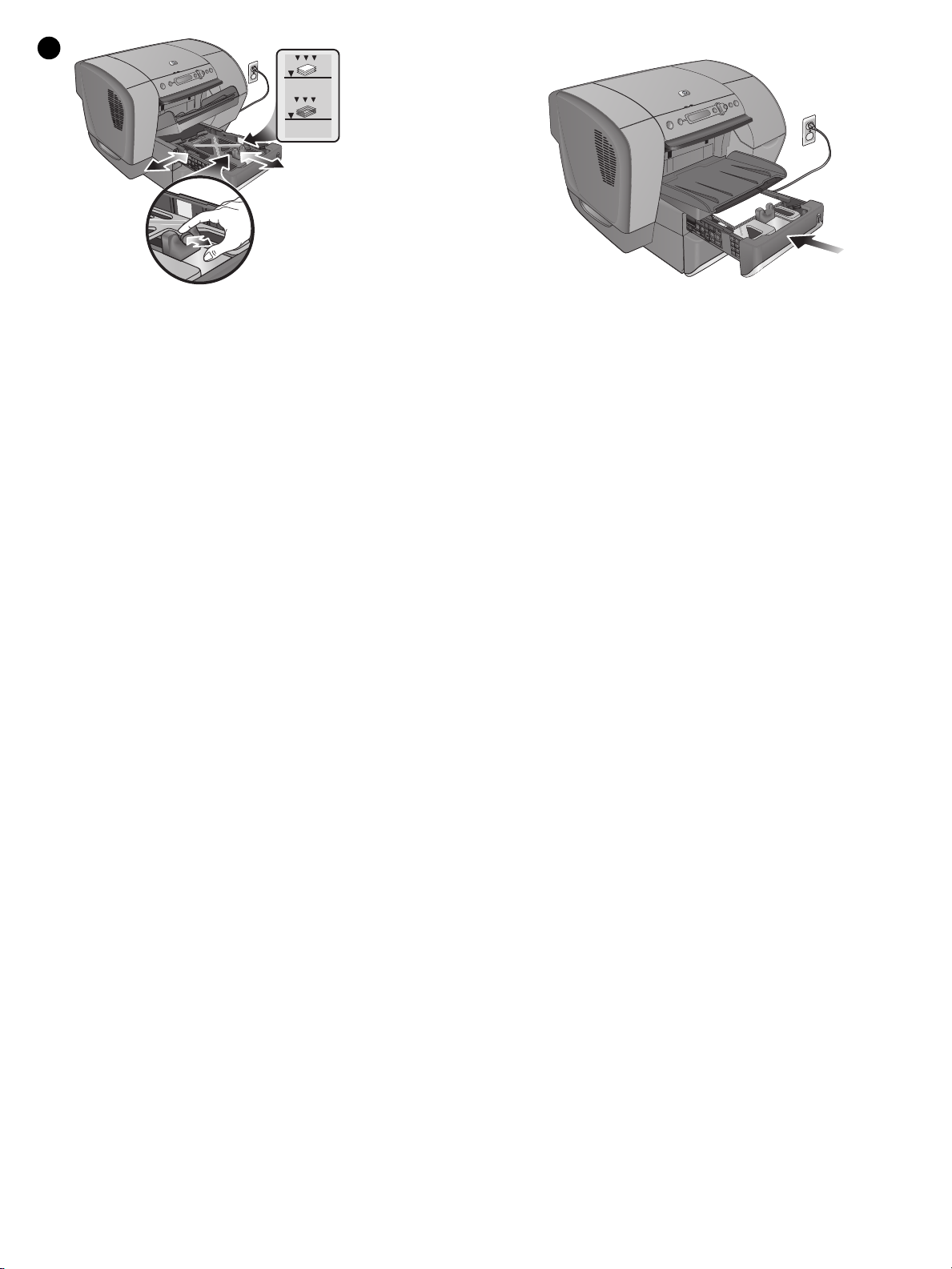
10
Step 10: Load paper in Tray 2 or optional Tray 3.
1) Grasp the handle under the front of the tray, and pull the tray
out until it stops. Note: Do not pull the tray completely out of
the printer. 2) Slide the paper length guide and paper width
guide to their outermost positions.
Korak 10: Umetnite papir u ladicu 2 ili ladicu 3, koja se
nabavlja zasebno.
1) Čvrsto primite ručku ispod prednjeg dijela ladice i izvlačite
ladicu dok se ne zaustavi. Napomena: Ladicu nemojte potpuno
izvući iz pisača. 2) Pomaknite vodilice duljine i širine papira do
njihovih krajnjih položaja.
10. korak: Naložite papirja na 2. pladenj ali na 3. pladenj, ki ga
lahko kupite posebej.
1) Primite ročko na sprednjem delu pladnja in jo povlecite proti
sebi, dokler se ne ustavi. Opomba: Ne povlecite pladnja
povsem iz tiskalnika. 2) Pomaknite vodilo za papir po dolžini in
stransko vodilo za papir kar najbolj narazen.
3) Place up to 300 sheets of paper (or 50 transparencies) into
Tray 2 or up to 700 sheets of paper (or 50 transparencies) into
optional Tray 3. See the onscreen user’s guide for more media
specifications. 4) Slide the paper length guide and paper width
guide until they fit snugly against the media. 5) Slide the tray
into the printer until the tray closes completely.
3) U ladicu 2 smjestite najviše 300 listova papira (ili 50
grafo-folija), a u ladicu 3, koja se nabavlja zasebno, najviše 700
listova papira (ili 50 grafo-folija). Za specifikacije medija
proučite zaslonski korisnički priručnik. 4) Vodilice duljine i širine
papira pomičite sve dok tijesno ne prilegnu uz medije.
5) Gurajte ladicu u pisač sve dok ne bude potpuno zatvorena.
3) Na 2. pladenj naložite do 300 listov papirja (ali 50 prosojnic)
ali do 700 listov papirja (ali 50 prosojnic) na 3. pladenj, ki ga
lahko kupite posebej. Več informacij o specifikacijah medijev
najdete v zaslonskem uporabniškem vodniku. 4) Pomaknite
vodilo za papir po dolžini in stransko vodilo za papir ob rob
papirja, tako da se ga skoraj dotikata. 5) Potisnite pladenj v
tiskalnik, dokler se pladenj docela ne pokrije.
Pasul 10: Încărcaţi hârtie în tava 2 sau în tava 3 opţională.
1) Prindeţi de marginea frontală a tăvii şi trageţi afară până se
opreşte. Notăă: Nu trageţi tava complet afară din imprimantă.
2) Culisaţi ghidajul pentru lungimea hârtiei şi ghidajul pentru
lăţimea hârtiei în poziţiile lor extreme.
Krok 10: Vkladanie papiera do zásobníka 2, alebo voliteľného
zásobníka 3.
1) Uchopte rukoväte pod prednou časœou zásobníka a
vytiahnite ho von kým nezastane. Poznámka: Nevyœahujte ho
von z tlačiarne celkom. 2) Posuňte lištu dĺžky a bočnú vodiacu
lištu papiera do ich maximálnych pozícií.
3) Aşezaţi până la 300 foi de hârtie (sau 50 transparente) în
tava 2 sau până la 700 foi de hârtie (sau 50 transparente) în
tava 3 opţională. Citiţi ghidul utilizatorului onscreen pentru mai
multe specificaţii de medii. 4) Culisaţi ghidajul pentru lungimea
hârtiei şi ghidajul pentru lăţimea hârtiei până se aliniază la
medii. 5) Culisaţi tava în imprimantă până se închide complet.
3) Vložte do zásobníka do 300 hárkov papiera (alebo do 50
kusov priehľadných fólií), alebo do zásobníka 3 do 700 hárkov
papiera (alebo 50 fólií). Špecifikácie papiera pozrite v
užívateľskej online príručke. 4) Posuňte vodiace lišty dížky a
šírky, kým sa ľahko nedotknú papiera. 5) Zasuňte zásobník
celkom do tlačiarne, kým sa neuzavrie úplne.
12
Page 14

11
Step 11: Install the ink cartridges.
1) Lift the ink cartridge cover. 2) Remove each ink cartridge*
from its package.
*Black ink cartridge, 69 ml (C4844A); Cyan ink cartridge, 55 ml
(C4804A); Magenta ink cartridge, 55 ml (C4805A); Yellow ink
cartridge, 55 ml (C4806A)
English
Korak 11: Ugradite uloške s tintom.
1) Podignite poklopac uložaka s tintom. 2) Svaki od uložaka*
izvadite iz ambalaže.
*uložak s crnom tintom, 69 ml (C4844A); uložak s cijan tintom,
55 ml (C4804A); uložak s magenta tintom, 55 ml (C4805A);
uložak sa žutom tintom, 55 ml (C4806A)
Hrvatski
11. korak: Namestite črnilne kartuše.
1) Dvignite pokrov za dostop do črnilne kartuše. 2) Vsako
črnilno kartušo* vzemite iz embalaže.
*črnilna kartuša za črno-belo tiskanje, 69 ml (C4844A); črnilna
kartuša – cijan, 55 ml (C4804A); črnilna kartuša – magenta,
55 ml (C4805A); črnilna kartuša – rumena, 55 ml (C4806A)
3) Align the arrow on each cartridge with the arrow on its
color-coded slot, and then insert the cartridge into the slot. 4)
To ensure proper contact, press firmly on the cartridges until
they snap into place.
3) Strelicu na svakom ulošku poravnajte sa strelicom na bojom
označenom utoru, a zatim uložak umetnite u utor. 4) Da biste
osigurali pravilan kontakt, svaki uložak čvrsto pritisnite dok ne
“sjedne” na mjesto.
3) Uskladite usmerjenost puščic na vsaki kartuši in na
pripadajoči barvno označeni reži, nato pa vstavite posamezno
črnilno kartušo v svoje ležišče. 4) Da bi zagotovili dober stik,
pritisnite na kartušo, vse dokler ne sede na svoje mesto.
Slovenščina
Pasul 11: Instalaţi cartuşele de cerneală.
1) Ridicaţi capacul cartuşului. 2) Înlăturaţi fiecare cartuş* din
ambalajul lui.
*cartuş negru, 69 ml (C4844A); cartuş cyan, 55 ml(C4804A);
cartuş magenta, 55 ml (C4805A); cartuş galben, 55 ml (C4806A)
Română
Krok 11: Inštalovanie atramentových náplní.
1) Zdvihnite kryt atramentovej náplne. 2) Vyberte náplň* z
obalu.
*čierna atramentová náplň 69 ml (C4644A); zelenomodrá
atramentová náplň 55 ml (C4805A); žltá atramentová náplň 55
ml (C4806A)
Slovensky
3) Aliniaţi săgeata de pe fiecare cartuş cu săgeata de pe slotul
cu codul de culoare respectiv şi apoi introduceţi cartuşul în slot.
4) Pentru a asigura contactul corect, apăsaţi ferm pe cartuşe
până se fixează cu un clic în poziţia lor.
3) Zrovnajte šípku na každej náplni so šípkou farebného
označenia slotu a potom vložte náplň do slotu. 4) Aby ste
zabezpečili správny kontakt, zatlačte pevne na náplne, kým
nezaklapnú na svoje miesto.
13
Page 15

12
Step 12: Install the printheads.
CAUTION: Before you open the printhead cover, make sure
that the printer is plugged in and turned on. Otherwise, you
cannot install the printheads.
1) Open the printhead cover. 2) Lift the printhead latch from the
rear, and then pull it forward and down to release the hook
from the metal catch. 3) Lift and push the latch toward the back
of the printer.
Korak 12: Ugradite ispisne glave.
OPREZ: Prije nego što podignete poklopac ispisnih glava,
provjerite je li pisač priključen na izvor napona te je li uključen.
Ako nije, nećete moći ugraditi ispisne glave.
1) Podignite poklopac ispisnih glava. 2) Zasun ispisnih glava
podignite straga te ga povucite naprijed i prema dolje kako
biste oslobodili kukicu s metalne hvataljke. 3) Zasun podignite i
pogurnite prema stražnjoj strani pisača.
12. korak: Namestite tiskalne glave.
OPOZORILO:
Preden dvignete pokrov za dostop do tiskalne
glave, se prepričajte, da je tiskalnik vključen v električni tok in
vklopljen. Če temu ni tako, ne boste mogli namestiti tiskalnih
glav.
1)
Dvignite pokrov za dostop do tiskalne glave. 2) Odprite zapah
prostora za tiskalne glave tako, da ga dvignete z zadnje strani,
nato ga potegnite naprej in navzdol, da sprostite zatič iz
kovinske kljuke.
3)
Dvignite zapah in ga potisnite proti zadnjemu
delu tiskalnika.
4) Remove each printhead* from its package, and then remove
the protective tape from each printhead. 5) Remove the plastic
cap from each printhead. 6) Insert each printhead into its
color-coded slot, and then press firmly on each printhead to
ensure proper contact after installation.
*Black printhead (C5023A), Cyan printhead (C5024A), Magenta
printhead (C5025A), Yellow printhead (C5026A)
4) Svaku od ispisnih glava* izvadite iz ambalaže te s nje uklonite
zaštitnu foliju. 5) Sa svih ispisnih glava uklonite plastičnu
kapicu. 6) Ispisne glave umetnite u odgovarajuće bojom
označene utore te svaku od njih čvrsto pritisnite kako biste
osigurali pravilan kontakt nakon ugradnje.
*crna ispisna glava (C5023A), cijan ispisna glava (C5024A),
magenta ispisna glava (C5025A), žuta ispisna glava (C5026A)
4) Vzemite posamezno tiskalno glavo* iz embalaže in z vsake
tiskalne glave odstranite še zaščitni trak. 5) Odstranite plastično
kapico z vsake tiskalne glave. 6) Vsako tiskalno glavo vstavite v
svoje barvno označeno ležišče, nato trdno pritisnite na vsako
tiskalno glavo, da boste zagotovili dober stik tudi po namestitvi.
*tiskalna glava – črna (C5023A), tiskalna glava – cijan (C5024A),
tiskalna glava – magenta (C5025A), tiskalna glava – rumena
(C5026A)
Pasul 12: Instalaţi capetele de tipărire.
PRECAUŢIE: Înainte de a deschide capacul capului de tipărire,
asiguraţi-vă că imprimanta este conectată la priză şi pornită. În
caz contrar nu puteţi instala capetele de tipărire.
1) Deschideţi capacul capului de tipărire. 2) Ridicaţi declicul
capului de tipărire din spate şi apoi trageţi-l înainte şi în jos
pentru a elibera cârligul. 3) Ridicaţi şi împingeţi declicul spre
spatele imprimantei.
Krok 12: Inštalovanie tlačových hláv.
VÝSTRAHA: Predtým, ako otvoríte kryt tlačovej hlavy, uistite
sa, či je tlačiareň zastrčená a vypnutá. V inom prípade
nemôžete nainštalovaœ tlačové hlavy.
1) Otvorte kryt tlačovej hlavy. 2) Zo zadu zdvihnite zarážku
tlačovej hlavy a vytiahnite ju dopredu a dolu a uvoľnite háčiky z
kovových príchytiek. 3) Zdvihnite a stlačte západku smerom
dozadu tlačiarne.
4) Înlăturaţi fiecare cap de tipărire* din pachetul lui şi apoi
înlăturaţi banda protectoare de pe fiecare cap. 5) Înlăturaţi
capişonul de plastic de pe fiecare cap de tipărire. 6) Introduceţi
fiecare cap de tipărire în slotul cu cod de culoare respectiv şi
apoi apăsaţi ferm pe fiecare cap pentru a asigura contactul
coespunzător după instalare.
*cap de tipărire negru (C5023A), cap de tipărire cyan (C5024A),
cap de tipărire magenta (C5025A), cap de tipărire galben
(C5026A)
4) Vyberte každú tlačovú hlavu* z obalu a odstráňte z nich
ochrannú pásku. 5) Odstráňte viečko z umelej hmoty. 6) Vložte
každú tlačovú hlavu do svojho farebne označeného slotu a
potom pevne stlačte tlačovú hlavu, aby ste zabezpečili po
inštalácií správny kontakt.
*čierna tlačová hlava (C5023A), zelenomodrá (C5024A), fialová
(C5025A), žltá tlačová hlava (C5026A)
14
Page 16
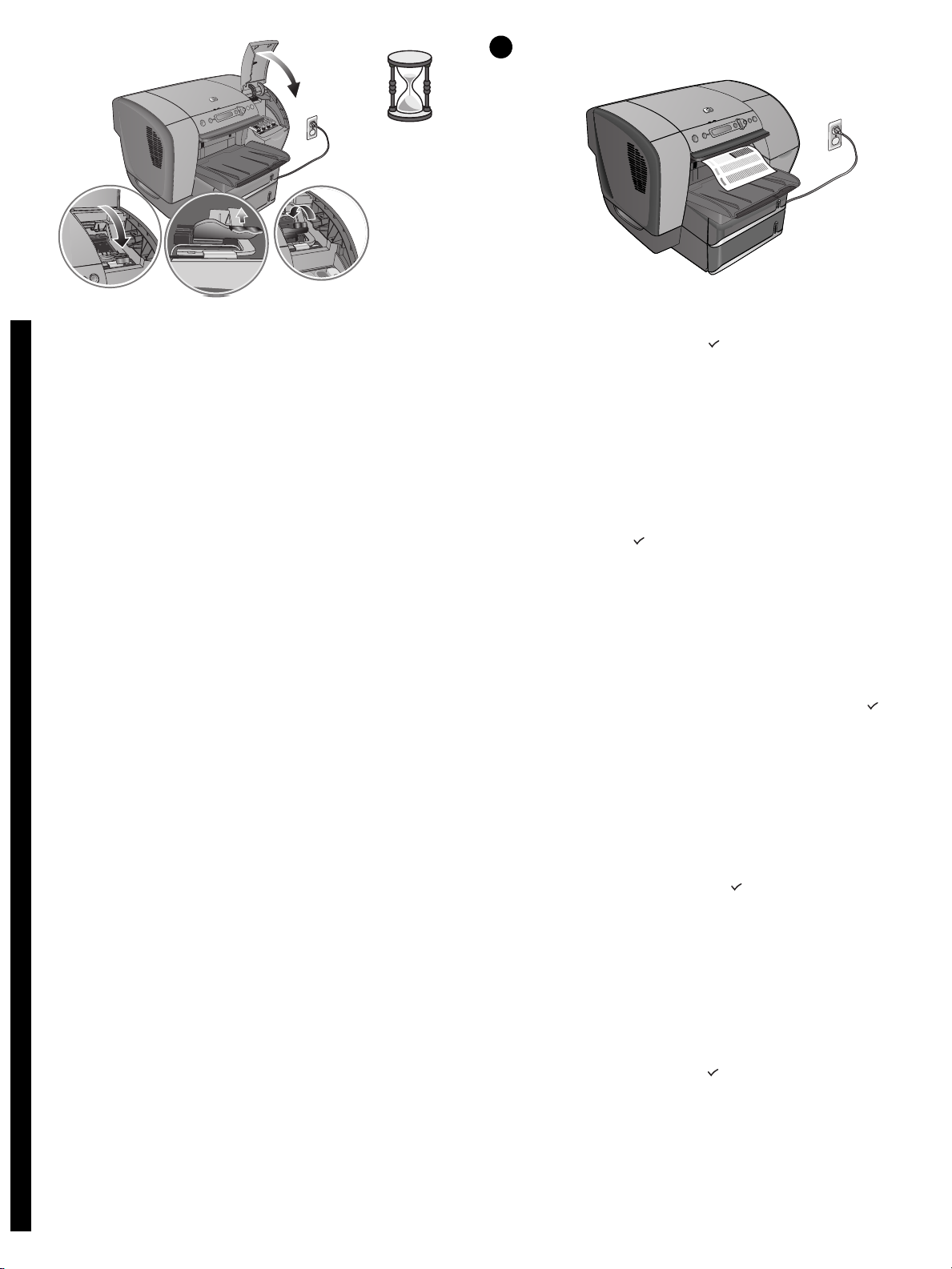
13
7) Pull the latch all the way forward and down, engage the
catch with the hook, and then push the latch towards the back
of the printer. Note: You might have to apply some pressure to
close the latch. 8) Close the printhead cover and the ink
cartridge cover. The printer aligns the printheads and prints
alignment page and calibration pages. This process takes about
English
20 minutes.
7) Povucite zasun do kraja naprijed i prema dolje, kukicom
zakvačite hvataljku te pogurnite zasun prema stražnjoj strani
pisača. Napomena: Možda ćete morati upotrijebiti nešto snage
da biste zatvorili zasun. 8) Spustite poklopce ispisnih glava i
uložaka s tintom. Pisač poravnava ispisne glave i ispisuje
stranicu za poravnavanje i kalibracijsku stranicu, što će potrajati
otprilike 20 minuta.
Hrvatski
7) Potegnite zapah kolikor gre naprej in navzdol, zataknite zatič
za kljuko, nato pa potisnite zapah proti zadnjemu delu
tiskalnika. Opomba: Za zapiranje zapaha prostora za tiskalne
glave boste morda potrebovali nekaj več moči. 8) Zaprite
pokrov za dostop do tiskalne glave in pokrov za dostop do
črnilnih kartuš. Tiskalnik poravna tiskalne glave in natisne stran
za poravnavo in kalibracijsko stran. To traja približno dvajset
minut.
Slovenščina
Step 13: Print a configuration page.
On the LCD control panel, press , select INFORMATION, and
then select PRINT CONFIGURATION to print a configuration page.
Korak 13: Ispišite konfiguracijsku stranicu.
Da biste ispisali konfiguracijsku stranicu, na LCD upravljačkoj
ploči pritisnite gumb , odaberite INFORMATION, a zatim PRINT
CONFIGURATION.
13. korak: Natisnite konfiguracijsko stran.
Na tiskalnikovi nadzorni plošči z zaslonom LCD pritisnite ,
izberite INFORMATION, nato še PRINT CONFIGURATION in natisnite
konfiguracijsko stran.
7) Trageţi declicul până la capăt înainte şi în jos, îmbucaţi
cârligul cu urechea de prindere şi apoi împingeţi declicul către
spatele imprimantei. Notăă: Trebuie să apăsaţi ceva mai tare
pentru a închide declicul. 8) Închideţi capacul capului de tipărire
şi capacul cartuşului. Imprimanta aliniază capetele şi tipăreşte
paginile de aliniere şi calibrare. Acest proces durează
Română
aproximativ 20 de minute.
7) Potiahnite západku celkom dopredu a dolu, zapojte príchytku
na háčik a potom zatlačte západku smerom do zadnej časti
tlačiarne. Poznámka: Možno budete musieœ pri uzavretí
západky použiœ určitý tlak. 8) Zatvorte kryt tlačovej hlavy a kryt
atramentovej náplne. Tlačiareň zarovná tlačové hlavy a vytlačí
stranu nastavenia a kalibračnú stranu. Táto činnosœ trvá asi 20
Slovensky
minút.
Pasul 13: Tipăriţi o pagină de configurare.
Pe panoul de comandă LCD, apăsaţi , selectaţi INFORMATION şi
apoi selectaţi PRINT CONFIGURATION pentru a tipări o pagină de
configurare.
Krok 13: Tlač konfiguračnej strany.
Na LCD riadiacom paneli stlačte , odaberite INFORMATION,
potom zvoľte PRINT CONFIGURATION na vytlačenie konfiguračnej
strany.
15
Page 17
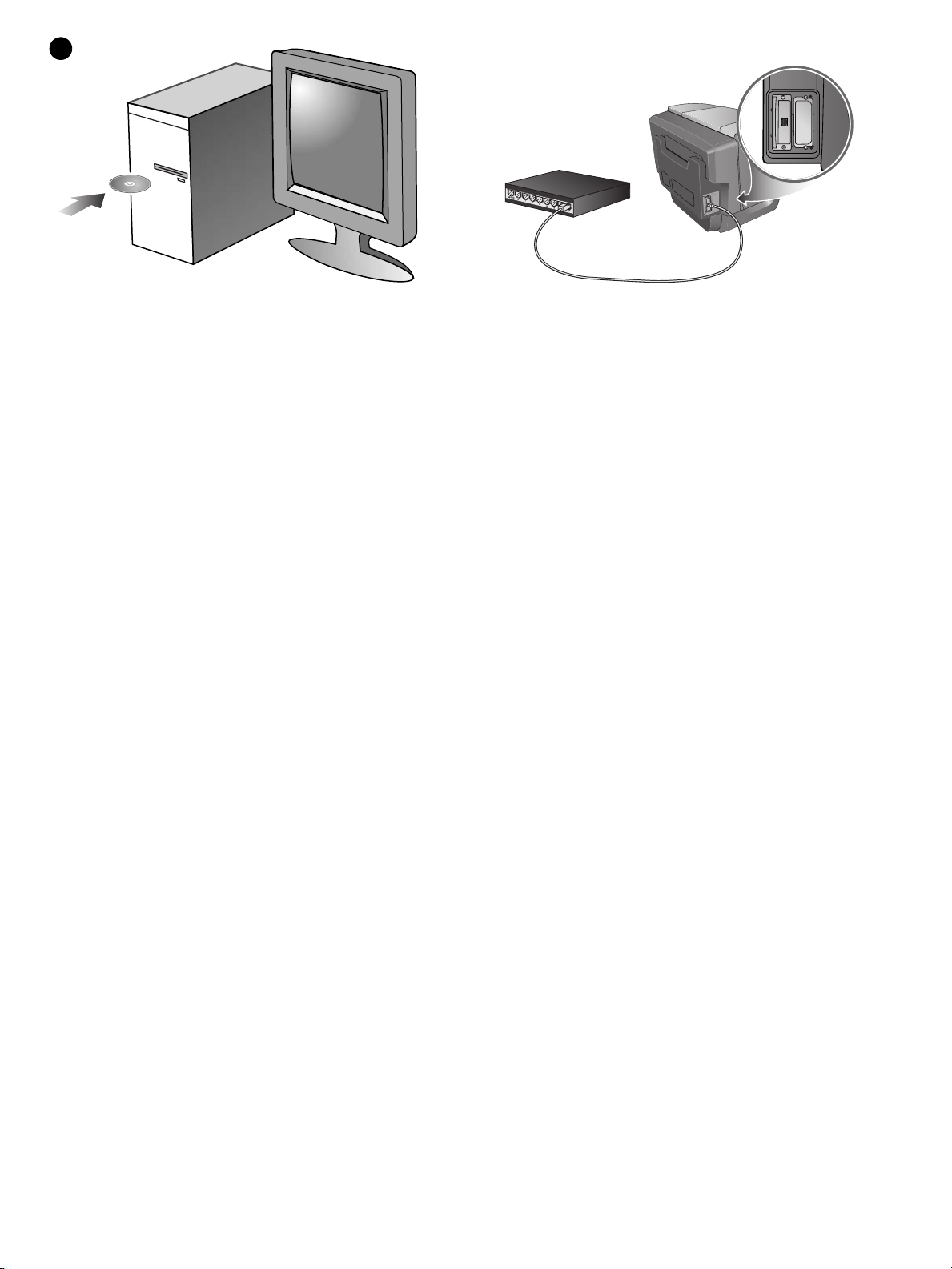
14
Step 14: Install the software and connect the printer.
Insert the Starter CD into the CD-ROM drive, and then follow
the appropriate procedure for your operating system and
connection (USB, parallel, or network). Note: Do not connect
the printer to the computer until you are prompted to do so by
the installer software.
Korak 14: Instalirajte programe i priključite pisač.
Umetnite Starter CD disk u CD-ROM uređaj i slijedite
odgovarajući postupak za vaš operacijski sustav i vrstu veze
(USB, paralelna ili mrežna). Napomena: Ne priključujte pisač na
računalo sve dok instalacijski program ne zatraži da to učinite.
14. korak: Namestite programsko opremo in povežite
računalnik.
Vstavite začetni CD v pogon CD-ROM, nato sledite ustreznemu
postopku za operacijski sistem in povezavo (USB, vzporedna ali
mrežna). Opomba: Tiskalnika ne povezujte z računalnikom,
dokler vas k temu ne pozove namestitvena programska
oprema.
When prompted by the installer software, connect the printer
using either a network cable (included only with the HP
Business Inkjet 3000n and 3000dtn), a parallel cable, or a USB
cable.
Connections:
Direct to network. Connect one end of the network cable to the
RJ-45 port. Connect the other end to the network.
Kada instalacijski program od vas to zatraži, pisač priključite
pomoću mrežnog kabla (isporučuje se samo uz HP Business
Inkjet 3000n i 3000dtn pisače), paralelnog ili USB kabla.
Priključivanje:
Izravno na mrežu. Jedan kraj mrežnog kabla priključite na
RJ-45 priključnicu. Drugi kraj priključite na mrežu.
Ko vas bo k temu pozval namestitveni program, tiskalnik
povežite z računalnikom bodisi prek omrežnega kabla (velja le
za HP Business Inkjet 3000n in 3000dtn), bodisi prek
vzporednega kabla ali prek kabla USB.
Povezave:
Neposredno v omrežje. En del omrežnega kabla priključite v
vrata RJ-45. Drugi konec kabla priključite v omrežje.
Pasul 14: Instalaţi softul şi conectaţi imprimanta.
Introduceţi Starter CD în unitatea CD-ROM şi apoi urmaţi
procedeul adecvat pentru sistemul dvs. de operare şi
conexiune (USB, paralelă sau în reţea). Notăă: Nu conectaţi
imprimanta la calculator până nu vi se cere de către installer.
Krok 14: Inštalovanie softvéru a pripojenie tlačiarne.
Vložte do CD-ROM mechaniky štartovací CD a postupujte
príslušnou procedúrou pre Váš operačný systém a spojenie
(USB, paralelné, alebo sieœ). Poznámka: Nepripájajte tlačiareň k
počítaču, kým nie ste vyzvaní inštalačným softvérom.
Când programul de instalare vă va cere, conectaţi imprimanta
utilizând fie un cablu de reţea (doar la HP Business Inkjet 3000n
şi 3000dtn), fie un cablu paralel, fie un cablu USB.
Conexiuni:
Direct la reţea. Conectaţi un capăt al cablului de reţea la portul
RJ-45. Conectaţi celălalt capăt la reţea.
Ak ste inštalačným softvérom vyzvaní, pripojte tlačiareň
použitím buď sieœového kábla (iba HP Business Inkjet 3000n a
3000dtn) a paralelného kábla, alebo USB kábla.
Pripojenie:
Priamo do siete. Pripojte jeden koniec sieœového kábla do
portu RJ-45. Pripojte druhý koniec na sieœ.
16
Page 18

Network print server. Connect one end of a network cable into
the server. Connect the other end to the network. Connect one
end of another network cable to the printer and the other end
to the network.
English
Peer to peer (direct to network). Connect one end of a network
cable to your computer. Connect the other end to the network.
Connect one end of another network cable to the printer and
the other end to the network.
Mrežni ispisni poslužitelj. Jedan kraj mrežnog kabla priključite
na poslužitelj. Drugi kraj priključite na mrežu. Jedan kraj drugog
mrežnog kabla priključite na pisač, a drugi kraj na mrežu.
Hrvatski
Omrežni tiskalniški strežnik. Priključite en konec omrežnega
kabla v strežnik, drugi konec kabla pa v omrežje. En konec
drugega omrežnega kabla priključite v tiskalnik, drugi konec pa
v omrežje.
Slovenščina
La un server de tipărire în reţea. Conectaţi un capăt al cablului
de reţea la server. Conectaţi celălalt capăt la reţea. Conectaţi alt
cablu de retea între imprimantă şi reţea.
Română
Peer-to-peer (izravno na mrežu). Jedan kraj mrežnog kabla
priključite na računalo. Drugi kraj priključite na mrežu. Jedan
kraj drugog mrežnog kabla priključite na pisač, a drugi kraj na
mrežu.
Vsak z vsakim (neposredno z omrežjem). En konec omrežnega
kabla priključite v računalnik, drugi konec pa v omrežje. En
konec drugega omrežnega kabla priključite v tiskalnik, drugi
konec pa v omrežje.
Peer-to-peer (direct la reţea). Conectaţi un capăt al cablului de
reţea la computerul dvs. Conectaţi celălalt capăt la reţea.
Conectaţi alt cablu de retea între imprimantă şi reţea.
Sieœový tlačový server. Pripojte jeden koniec sieœového kábla
do servera. Pripojte druhý koniec kábla na sieœ. Pripojte jeden
koniec ďalšieho sieœového kábla do tlačiarne a druhý koniec na
sieœ.
Slovensky
Peer to peer (priamo na sieœ). Pripojte jeden koniec sieœového
kábla do počítača. Pripojte druhý koniec na sieœ. Pripojte jeden
koniec ďalšieho sieœového kábla do tlačiarne a druhý koniec na
sieœ.
17
Page 19

Peer to peer (parallel). Connect two or more computers to the
network hub using network cables. Connect one end of a
parallel cable to the printer. Connect the other end to a
computer.
Parallel connection. Connect the parallel cable to the proper
port on the printer. Connect the other end of the cable to the
computer.
Peer-to-peer (paralelno). Dva ili više računala pomoću mrežnih
kablova priključite na mrežni koncentrator. Jedan kraj
paralelnog kabla priključite na pisač, a drugi kraj na računalo.
Povezava vsak z vsakim (vzporedna). Dva ali več računalnikov
prek omrežnih kablov povežite v omrežni preklopnik. En konec
vzporednega kabla priključite v tiskalnik, drugi konec pa v
računalnik.
Peer-to-peer prin portul paralel. Conectaţi două sau mai multe
calculatoare la hub utilizând cabluri de reţea. Conectaţi cablul
paralel între imprimantă şi un calculator.
Paralelna veza. Jedan kraj paralelnog kabla priključite na
odgovarajuću priključnicu na pisaču, a drugi na računalo.
Vzporedna povezava. En konec vzporednega kabla priključite v
tiskalnik, drugi konec pa v računalnik.
Conexiune paralelă. Conectaţi cablul paralel între imprimantă şi
computer.
Peer to peer (paralelne). Pripojte dva, alebo viac počítačov na
rozbočku siete, použijúc sieœové káble. Pripojte jeden koniec
paralalného kábla do tlačiarne. Pripojte druhý koniec do
počítača.
Paralelné pripojenie. Pripojte jeden koniec paralelného kábla
do tlačiarne. Pripojte druhý koniec do počítača.
18
Page 20

15
USB connection. Connect the USB cable to the proper port on
the printer. Connect the other end of the cable to the computer.
English
USB veza. Jedan kraj USB kabla priključite na odgovarajuću
priključnicu na pisaču, a drugi na računalo.
Hrvatski
Povezava USB. En konec kabla USB priključite v tiskalnik, drugi
konec pa v računalnik.
Step 15: Test the software installation.
After you complete the software installation and connect the
printer to the computer, print a document from an application
you use frequently.
Korak 15: Isprobajte programsku instalaciju.
Nakon što ste instalirali programe i priključili pisač na računalo,
ispišite dokument iz aplikacije koju često upotrebljavate.
15. korak: Preskusite namestitev programske opreme.
Ko ste namestili programsko opremo in povezali tiskalnik z
računalnikom, natisnite nek dokument iz programske aplikacije,
ki jo pogosto uporabljate.
Slovenščina
Conexiune USB. Conectaţi cablul USB între imprimantă şi
computer.
Română
USB pripojenie. Pripojte jeden koniec USB kábla do tlačiarne.
Pripojte druhý koniec do počítača.
Slovensky
Pasul 15: Testaţi instalarea softului.
După ce terminaţi instalarea softului şi conectaţi imprimanta la
calculator, tipăriţi un document dintr-o aplicaţie pe care o
folosiţi în mod obişnuit.
Krok 15: Test inštalácie softvéru.
Potom ako ste ukončili inštaláciu softvéru a pripojili tlačiareň k
počítaču vytlačte z často používanej aplikácie nejaký dokument.
19
Page 21

16
Step 16: Register the printer.
Register the printer to receive important support and technical
information. If you did not register the printer while installing
the software, you can register at http://www.register.hp.com.
Korak 16: Registrirajte pisač.
Registrirajte pisač da biste primali važne informacije o podršci i
tehničke informacije. Ako tijekom instalacije programa niste
registrirali pisač, to možete naknadno učiniti na adresi
http://www.register.hp.com.
16. korak: Prijavite tiskalnik.
Če želite prejemati pomembne informacije, ki vam bodo v
podporo pri uporabi in tehnične informacije o tiskalniku, ga
prijavite. Če tiskalnika niste prijavili, medtem ko ste nameščali
programsko opremo, lahko to storite na spletnem mestu
http://www.register.hp.com.
Congratulations!
Your printer is ready to use. For information about using the
printer and troubleshooting, refer to the following resources:
z the onscreen user’s guide on the Starter CD
z hp instant support (For more information, see the
onscreen user’s guide.)
z the product support site at
http://www.hp.com/support/businessinkjet3000
z the HP customer support card (in box)
Čestitamo!
Vaš p isač je spreman za ispis. Za detaljnije informacije o
upotrebi pisača i otklanjanju poteškoća proučite sljedeće izvore:
z zaslonski korisnički priručnik na Starter CD disku
z hp instant support uslugu (za detaljnije informacije proučite
zaslonski korisnički priručnik)
z web stranicu podrške proizvoda na adresi
http://www.hp.com/support/businessinkjet3000
z HP-ovu karticu za korisničku podršku (nalazi se u kutiji)
Čestitamo!
Zdaj lahko začnete uporabljati tiskalnik. Več informacij o uporabi
tiskalnika in odpravljanju težav najdete v spodnjih dokumentih:
z
v zaslonskem uporabniškem vodniku na začetnem CD-ju,
z
v Hp-jevi takojšnji podpori oz. instant support (več
informacij najdete v zaslonskem uporabniškem vodniku),
z
na spletnem mestu za podporo uporabnikom izdelka
http://www.hp.com/support/businessinkjet3000
z na HP-jevi kartici za podporo uporabnikom (v škatli)
,
Pasul 16: Înregistraţi imprimanta.
Înregistraţi imprimanta pentru a primi suport şi informaţii
tehnice importante. Dacă nu aţi înregistrat imprimanta în timpul
instalării softului, o puteţi înregistra la
http://www.register.hp.com.
Krok 16: Registrácia tlačiarne.
Zaregistrujte tlačiareň, aby ste mohli dostávaœ dôležitú podporu
a technické informácie. Ak nezaregistrujete tlačiareň počas
inštalácia softvéru, môžete sa zaregistrovaœ na
adresehttp://www.register.hp.com.
Felicitări!
Imprimanta dvs. este gata de funcţionare. Pentru informaţii despre
folosirea imprimantei şi depanare, apelaţi la următoarele resurse:
z ghidul utilizatorului onscreen de pe Starter CD
z suport hp instantaneu (Pentru mai multe informaţii, citiţi
ghidul
z situl de suport al produsului la
http://www.hp.com/support/businessinkjet3000
z cartela pentru telefon la HP (în cutie)
Gratulujeme!
Vaša tlačiareň je pripravená na používanie. Informácie o
používaní, riešení problémov pozrite v týchto zdrojoch:
z oncreen užívateľská príručka na štartovacom CD
z hp okamžitá podpora (informácie pozrite v onscreen
užívateľskej príručke)
z stránka podpory produktu
http://www.hp.com/support/businessinkjet3000
z zákaznícka karta podpory (v krabici)
20
Page 22

Hewlett-Packard Limited Warranty Statement
HP product Duration of Limited Warranty
Software 1 year
Accessories 1 year
Ink cartridges 90 days
Printer peripheral hardware (see below for details) 1 year
Extent of Limited Warranty
1 Hewlett-Packard warrants to the end-user customer that the HP
products specified above will be free from defects in materials and
workmanship for the duration specified above, which duration
begins on the date of purchase by the customer.
2 For software products, HP’s limited warranty applies only to a failure
to execute programming instructions. HP does not warrant that the
operation of any product will be uninterrupted or error free.
3 HP’s limited warranty covers only those defects that arise as a result
of normal use of the product, and does not cover any other
problems, including those that arise as a result of:
a Improper maintenance or modification;
b Software, media, parts, or supplies not provided or supported by
HP;
c Operation outside the product’s specifications;
d Unauthorized modification or misuse.
4 For HP printer products, the use of a non-HP ink cartridge or a refilled
ink cartridge does not affect either the warranty to the customer or
any HP support contract with the customer. However, if printer
failure or damage is attributable to the use of a non-HP or refilled ink
cartridge, HP will charge its standard time and materials charges to
service the printer for the particular failure or damage.
5 If HP receives, during the applicable warranty period, notice of a
defect in any product which is covered by HP’s warranty, HP shall
either repair or replace the product, at HP’s option.
6 If HP is unable to repair or replace, as applicable, a defective product
which is covered by HP’s warranty, HP shall, within a reasonable
time after being notified of the defect, refund the purchase price for
the product.
7 HP shall have no obligation to repair, replace, or refund until the
customer returns the defective product to HP.
8 Any replacement product may be either new or like new, provided
that it has functionality at least equal to that of the product being
replaced.
9 HP products may contain remanufactured parts, components, or
materials equivalent to new in performance.
10HP’s Limited Warranty Statement is valid in any country/region
where the covered HP product is distributed by HP. Contracts for
additional warranty services, such as on-site service, are available
from any authorized HP service facility in countries/regions where
the product is distributed by HP or by an authorized importer.
Limitations of Warranty
TO THE EXTENT ALLOWED BY LOCAL LAW, NEITHER HP NOR
ITS THIRD PARTY SUPPLIERS MAKES ANY OTHER
WARRANTY OR CONDITION OF ANY KIND, WHETHER
EXPRESS OR IMPLIED WARRANTIES OR CONDITIONS OF
MERCHANTABILITY, SATISFACTORY QUALITY, AND FITNESS
FOR A PARTICULAR PURPOSE.
Limitations of Liability
1 To the extent allowed by local law, the remedies provided in this
Warranty Statement are the customer’s sole and exclusive remedies.
2 TO THE EXTENT ALLOWED BY LOCAL LAW, EXCEPT FOR THE
OBLIGATIONS SPECIFICALLY SET FORTH IN THIS WARRANTY
STATEMENT, IN NO EVENT SHALL HP OR ITS THIRD PARTY
SUPPLIERS BE LIABLE FOR DIRECT, INDIRECT, SPECIAL,
INCIDENTAL, OR CONSEQUENTIAL DAMAGES, WHETHER BASED
ON CONTRACT, TORT, OR ANY OTHER LEGAL THEORY AND
WHETHER ADVISED OF THE POSSIBILITY OF SUCH DAMAGES.
Local Law
1 This Warranty Statement gives the customer specific legal rights.
The customer may also have other rights which vary from state to
state in the United States, from province to province in Canada, and
from country/region to country/region elsewhere in the world.
2 To the extent that this Warranty Statement is inconsistent with local
law, this Warranty Statement shall be deemed modified to be
consistent with such local law. Under such local law, certain
disclaimers and limitations of this Warranty Statement may not apply
to the customer. For example, some states in the United States, as
well as some governments outside the United States (including
provinces in Canada), may:
a Preclude the disclaimers and limitations in this Warranty
Statement from limiting the statutory rights of a customer (e.g. the
United Kingdom);
b Otherwise restrict the ability of a manufacturer to enforce such
disclaimers or limitations; or
c Grant the customer additional warranty rights, specify the duration
of implied warranties which the manufacturer cannot disclaim, or
allow limitations on the duration of implied warranties.
3 FOR CONSUMER TRANSACTIONS IN AUSTRALIA AND NEW
ZEALAND, THE TERMS IN THIS WARRANTY STATEMENT, EXCEPT
TO THE EXTENT LAWFULLY PERMITTED, DO NOT EXCLUDE,
RESTRICT, OR MODIFY, AND ARE IN ADDITION TO, THE
MANDATORY STATUTORY RIGHTS APPLICABLE TO THE SALE OF
THE HP PRODUCTS TO SUCH CUSTOMERS.
Page 23

Izjava o ograničenoj garanciji tvrtke HP
HP proizvod Trajanje ograničene garancije
Softver 1 godina
Dodatna oprema 1 godina
Ulošci s tintom 90 dana
Vanjski hardver za pisač (detalje vidi dolje) 1 godina
Opseg ograničene garancije
1 Hewlett-Packard krajnjem korisniku jamči da će gore navedeni HP
proizvodi tijekom gore navedenog razdoblja, koje počinje teći danom
kupnje proizvoda, biti bez nedostataka u materijalu i izradi.
2 HP-ova ograničena garancija primjenjuje se i na softverske
proizvode, ali samo u slučaju nemogućnosti izvršavanja programskih
naredbi. HP ne jamči da će rad bilo kojeg proizvoda biti neprekinut ili
bez pogrešaka.
3 HP-ova ograničena garancija pokriva samo one nedostatke i kvarove
koji su nastali kao rezultat uobičajene upotrebe proizvoda te ne
pokriva bilo kakve druge poteškoće, uključujući i one koje su nastale
kao rezultat:
a Nepravilnog održavanja ili mijenjanja proizvoda;
b Upotrebe softvera, medija, dijelova ili potrošnog materijala koje
HP nije isporučio i ne odobrava;
c Upotrebe proizvoda izvan opsega njegove specifikacije;
d Neovlaštene modifikacije ili pogrešne upotrebe.
4 Upotreba uložaka s tintom koji nisu proizvod HP-a ili ponovno
napunjenih uložaka kod HP pisača neće utjecati na garancije
korisniku niti na bilo koji ugovor o podršci koji je HP zaključio s
korisnikom. Ako se, međutim, kvar ili oštećenje pisača može pripisati
upotrebi takvih uložaka, HP će popravak tako nastalog kvara ili
oštećenja pisača naplatiti prema svojem standardnom cjeniku
materijala i usluga.
5 Ukoliko HP tijekom važećeg garantnog roka primi obavijest o
neispravnosti bilo kojeg proizvoda pokrivenog garancijom, HP se
obvezuje da će neispravni proizvod popraviti ili po potrebi zamijeniti.
6 Ukoliko nije u mogućnosti popraviti ili zamijeniti oštećeni proizvod
koji je pokriven garancijom, HP će u razumnom vremenskom roku
nakon primitka obavijesti o kvaru korisniku vratiti puni iznos nabavne
cijene proizvoda.
7 HP nije obavezan popraviti, zamijeniti ili vratiti iznos nabavne cijene
proizvoda tako dugo dok korisnik ne vrati neispravni proizvod HP-u.
8 Proizvod koji se daje u zamjenu može biti nov ili “kao nov”, pod
uvjetom da je njegova funkcionalnost u najmanju ruku jednaka
funkcionalnosti proizvoda koji je zamijenjen.
9 HP proizvodi mogu sadržavati prerađene dijelove, komponente ili
materijale čije performanse odgovaraju performansama novih
dijelova, komponenata ili materijala.
10HP-ova ograničena garancija je valjana u bilo kojoj zemlji u kojoj HP
distribuira svoje proizvode. Ugovori o dodatnim garancijskim
uslugama, poput servisiranja na lokaciji korisnika, mogu se zaključiti
kod svih ovlaštenih HP servisa u zemljama/regijama u kojima HP ili
njegov ovlašteni uvoznik distribuiraju te proizvode.
Ograničenja garancije
U OPSEGU DOZVOLJENOM LOKALNIM PROPISIMA, HP I
NJEGOVI DOBAVLJAČI NEĆE, NITI POSREDNO NITI
NEPOSREDNO, DAVATI NIKAKVE DRUGE GARANCIJE NITI
POSTAVLJATI UVJETE BILO KOJE NARAVI GLEDE PROIZVODA
HP-A, A NAROČITO NE PRIZNAJU BILO KAKVE POSREDNE
GARANCIJE GLEDE UVJETA PRODAJE, ZADOVOLJAVAJUĆE
KAKVOĆE TE PRIKLADNOSTI PROIZVODA NAROČITOJ
UPOTREBI.
Ograničenja odgovornosti
1 U opsegu dozvoljenom lokalnim propisima, ovlaštenja data u ovoj
garantnoj izjavi su korisnikova jedina i isključiva ovlaštenja.
2 U OPSEGU DOZVOLJENOM LOKALNIM PROPISIMA, OSIM OBVEZA
PREUZETIH OVOM GARANTNOM IZJAVOM, HP I NJEGOVI
DOBAVLJAČI NI U KOM SLUČAJU NEĆE PREUZETI
ODGOVORNOST ZA NEPOSREDNU, POSREDNU, POSEBNU,
SLUČAJNU ILI REFLEKSNU ŠTETU, ZASNOVANU NA UGOVORU,
NEDOZVOLJENOJ ŠTETNOJ RADNJI ILI DRUGOJ PRAVNOJ
OSNOVI, KAO I U SLUČAJU NASTANKA ŠTETE USPRKOS
UPOZORENJU O MOGUĆNOSTI NJEZINOG NASTANKA.
Lokalni propisi
1 Ova garantna izjava daje korisniku posebna zakonska prava. Korisnik
može imati i druga prava koja se mogu razlikovati od države do
države u SAD-a, od jedne do druge kanadske provincije, kao i od
države/regije do države/regije drugdje u svijetu.
2 U mjeri u kojoj ova garantna izjava nije usklađena s lokalnim
propisima, ista će se smatrati modificiranom, odnosno izmijenjenom
sukladno tim propisima. Temeljem takvih lokalnih propisa, određene
vrste isključenja i ograničenja od odgovornosti, sadržane u ovoj
garantnoj izjavi, neće se primjenjivati na korisnika. Na primjer, neke
države SAD-a, kao i neke vlasti izvan SAD (uključujući kanadske
provincije) mogu:
a Isključiti ograničenja, odnosno isključenja od odgovornosti
sadržana u ovoj izjavi, radi spriječavanja ograničenja zakonom
zajamčenih prava potrošača (npr. Velika Britanija);
b Na drugi način ograničiti mogućnost proizvođača da nametne
ovakva isključenja, odnosno ograničenja od odgovornosti; ili
c Jamčiti korisniku dodatna garantna prava, specificirati trajanje
neizričite garancije koju proizvođač ne može isključiti, ili odobriti
mogućnost ograničenja trajanja neizričite garancije.
3 NA TRGOVAČKE TRANSAKCIJE U AUSTRALIJI I NOVOM ZELANDU
UVJETI IZ OVE GARANTNE IZJAVE, OSIM U OPSEGU
DOZVOLJENOM ZAKONOM, NE ISKLJUČUJU, OGRANIČAVAJU ILI
MIJENJAJU OBVEZUJUĆA ZAKONSKA PRAVA KORISNIKA KOJA
SE PRIMJENJUJU NA PRODAJU HP PROIZVODA, TE
PREDSTAVLJAJU DODATAK TIM PRAVIMA.
Page 24

Hewlett-Packardova izjava o omejeni garanciji
HP-jev izdelek Trajanje omejene garancije
Programska oprema 1 leto
Dodatki 1 leto
Črnilne kartuše 90 dni
Periferna strojna oprema tiskalnika (podrobnosti so opisane spodaj) 1 leto
Trajanje omejene garancije
1 Hewlett-Packard končnemu uporabniku jamči, da bodo HP-jevi
izdelki omenjeni zgoraj brez napak v materialu in izdelavi v obdobju,
navedenem zgoraj, ki se začne na dan nakupa izdelka.
2 Programsko opremo pokriva Hewlett-Packardova omejena
garancijska izjava, ki velja samo v primeru, če se programski ukazi
nočejo izvesti. HP ne jamči, da bo kateri koli HP-jev izdelek deloval
brez prekinitev ali napak.
3 HP-jeva omejena garancijska izjava pokriva le tiste okvare, ki izhajajo
iz normalne uporabe izdelka in ne pokriva nikakršnih drugih težav,
vključno s tistimi, ki izhajajo iz:
a Nepravilnega vzdrževanja ali spreminjanja;
b Uporabe programske opreme, medijev, delov ali potrošnega
materiala, ki jih ni dobavil HP;
c Delovanja izdelka izven specifikacij izdelka;
d Nepooblaščenih sprememb ali nepravilne rabe.
4 Uporaba tiskalne kartuše, ki je ni dobavil HP ali ponovno napolnjene
kartuše ne vpliva na garancijo niti na katero koli HP-jevo pogodbo o
podpori kupca. Če pa je do okvare v tiskalnIku prišlo zaradi uporabe
tiskalne kartuše, ki je ni dobavil HP ali ponovno napolnjene tiskalne
kartuše, bo HP pri popravilu zaračunal standardni čas in materialne
stroške, potrebne za popravilo te okvare ali poškodbe.
5 Če v garancijskem obdobju HP prejme obvestilo o napaki v
kateremkoli kosu opreme, ki jo krije HP-jeva garancija, bo HP izdelek
popravil ali ga zamenjal, kar mu bo bolje ustrezalo.
6 Če HP okvarjenega izdelka, ki ga krije HP-jeva omejena garancija, ni
sposoben popraviti ali zamenjati, je kupcu dolžan v razumnem času,
po obvestilu o težavi, povrniti sredstva v višini nakupne cene izdelka
po povračilu okvarjenega izdelka.
7 HP ni dolžan popravljati izdelka, ga zamenjati ali vrniti kupnine,
dokler kupec ne vrne okvarjenega izdelka.
8 HP okvarjen izdelek lahko zamenja z novim izdelkom ali z že
rabljenim, ki je po funkcionalnosti vsaj enakovreden izdelku, ki se
zamenjuje.
9 HP-jevi izdelki morda vsebujejo popravljene dele, komponente ali
materiale, ki so po delovanju enakovredni novim.
10HP-jeva omejena garancija velja v vseh državah, kjer HP-jeve izdelke
distribuira HP. Pogodbe o dodatnih HP-jevih servisnih storitvah se
lahko sklepajo pri pooblaščenih zastopnikih, v tistih državah, kjer
HP-jeve izdelke distribuira HP ali pooblaščeni zastopnik.
Omejitve garancije
NITI HP NITI NEODVISNI DOBAVITELJI NE DAJEJO NOBENE
DRUGE GARANCIJE ALI POGOJEV, PISNIH ALI USTNIH, DO
MEJA, KI JIH DOLOČA ZAKON DRŽAVE, KAMOR SODIJO
IZRECNE ALI POSREDNE GARANCIJE ALI POGOJI PRODAJE,
ZADOVOLJIVE KAKOVOSTI IN USTREZNOSTI DOLOČENEMU
NAMENU.
Omejitve odgovornosti
1 Odškodnine, ki jih predvideva garancijska izjava, so kupčeve edine in
izključne odškodnine v okvirih, ki jih dovoljuje državni zakon.
2 HP IN NEODVISNI DOBAVITELJI NISO V NOBENEM PRIMERU,
RAZEN V PRIMERIH, NAVEDENIH V GARANCIJSKI IZJAVI,
ODGOVORNI ZA POSREDNO, NEPOSREDNO ALI POSLEDIČNO
ŠKODO, NE GLEDE NA TO, ALI IZVIRA IZ POGODBE, KRIVICE ALI
KAKRŠNE KOLI DRUGE PRAVNE TEORIJE, O KATERI SO MORDA
BILI OBVEŠČENI.
Lokalna zakonodaja
1 Ta garancijska izjava zagotavlja kupcu določene pravne pravice.
Kupec ima morda zagotovljene tudi druge pravice, ki se v ZDA
spreminjajo od države do države, v Kanadi od province do province,
na splošno pa so v vsaki državi sveta drugačne.
2 Če je ta izjava neskladna z zakoni vaše države, jo imejte za
spremenjeno tako, da ustreza tem zakonom. V določenih
zakonodajah se določene izjave morda ne nanašajo na kupca.
Nekatere države v ZDA pa tudi nekatere zakonodaje v ZDA (tudi
nekatere kanadske province) lahko:
a Razveljavijo omejitve statutarnih pravic kupca, določene z
omejitvami in posebnimi izjavami v tej garancijski izjavi (n. pr.
Velika Britanija),
b Drugače omejijo zmožnosti proizvajalca do uveljavljanja omejitev
in posebnih izjav ali
c Dajo kupcu dodatne garancijske pravice, določijo trajanje
posrednih garancij, ki jih izdelovalcev ne more zanikati ali
omogočijo omejitve trajanja privzetih jamstev.
3 PRI NAKUPIH V AVSTRALIJI IN NOVI ZELANDIJI GARANCIJSKI
POGOJI V TEJ GARANCIJSKI IZJAVI, RAZEN V MERI, KI JIH
DOVOLJUJE ZAKON, NE IZKJLUCUJEJO, OMEJUJEJO,
SPREMINJAJO ALI RAZŠIRJAJO ZAGOTOVLJENIH PRAVIC, KI
VELJAJO ZA PRODAJO HP-JEVIH IZDELKOV KUPCEM, TEMVEC
SO LE DODATEK K NJIM.
Page 25

Declaraţia de garanţie limitată a Hewlett-Packard
Produs HP Durata garanţiei limitate
Soft 1 an
Accesorii 1 an
Cartuşe de cerneală 90 de zile
Periferice (citiţi mai jos pentru detalii) 1 an
Durata garanţiei limitate
1 Hewlett-Packard garantează utilizatorului final că produsele HP
specificate mai sus nu vor avea defecte în ceea ce priveşte materialul
sau fabricaţia, pe durata specificată mai sus, care începe de la data
cumpărării produsului de către utilizator.
2 Pentru produsele soft, garanţia limitată a HP se aplică numai în caz
de eroare în executarea instrucţiunilor de programare. HP nu
garantează că funcţionarea unui produs va fi fără întreruperi sau
erori.
3 Garanţia limitată a HP acoperă numai acele defecte care apar la
utilizarea normală a produsului şi nu acoperă alte probleme, inclusiv
pe cele care decurg din:
a Întreţinere sau modificare inadecvată,
b Soft, medii, componente sau consumabile care nu sunt furnizate
sau suportate de HP;
c Funcţionarea în afara specificaţiilor publicate pentru produs,
d Modificare neautorizată sau utilizare incorectă.
4 Pentru imprimantele HP, utilizarea unui cartuş non-HP sau a unui
cartuş reumplut nu afectează garanţia către client sau alt contract de
suport tehnic pe care clientul îl face cu compania. Totuşi, dacă
imprimanta se blochează sau se defectează din cauza utilizării unui
cartuş non-HP sau reumplut, HP va taxa timpul de reparaţie conform
standardului său şi materialele utilizate pentru blocarea sau defectul
respectiv.
5 Dacă HP primeşte, în timpul perioadei de garanţie aplicabile,
notificarea unui defect în orice produs acoperit de garanţia HP, HP fie
va repara fie va înlocui produsul, la opţiunea sa.
6 Dacă HP nu poate să repare sau să înlocuiască un produs defect care
este acoperit de garanţie, HP, într-un timp rezonabil de la notificarea
defectului, va returna preţul de cumpărare al produsului.
7 HP nu va avea obligaţia de a repara, înlocui sau returna preţul până
când clientul nu va returna produsul defect la HP.
8 Orice înlocuire a produsului se face cu un produs nou sau ca nou, cu
condiţia ca funcţionalitatea lui să fie cel puţin egală cu cea a
produsului înlocuit.
9 Produsele HP pot conţine componente refabricate sau materiale
echivalente celor noi în performanţă.
10Declaraţia de garanţie limitată a HP este valabilă în orice ţară/regiune
unde produsul HP în garanţie este distribuit de HP. Contractele
pentru servicii de garanţie suplimentare, ca asistenţa pe site, sunt
disponibile de la orice unitate de service HP autorizată în
ţările/regiunile unde produsele sunt distribuite de HP sau de un
importator autorizat.
Limitări ale garanţiei
ÎN MĂSURA PERMISĂ DE LEGEA LOCALĂ, NICI HP NICI
FURNIZORII SĂI TERŢI NU FAC NICI O ALTĂ GARANŢIE SAU
MODIFICARE DE NICI UN FEL, ÎN MOD EXPRES SAU IMPLICIT,
INDIFERENT DACĂ ESTE VORBA DE GARANŢII SAU CONDIŢII
DE COMERCIALIZARE, PRIVIND CALITATEA
SATISFĂCĂTOARE SAU ADAPTAREA LA UN ANUMIT SCOP.
Limitări ale răspunderii
1 În măsura permisă de legea locală, remediile furnizate în această
Declaraţie de garanţie sunt singurele remedii exclusive ale clientului.
2 ÎN MĂSURA PERMISĂ DE LEGEA LOCALĂ, CU EXCEPŢIA
OBLIGAŢIILOR MENŢIONATE SPECIAL ÎN ACEASTĂ DECLARAŢIE
DE GARANŢIE, ÎN NICI UN CAZ HP SAU FURNIZORII SĂI TERŢI NU
VOR FI RĂSPUNZĂTORI PENTRU PAGUBE SURVENITE DIRECT,
INDIRECT, ÎN CONDIŢII SPECIALE, INCIDENTAL SAU IMPLICIT,
CHIAR DACĂ SUNT PREVĂZUTE ÎN CONTRACTE, ÎN CLAUZE
LEGATE DE PREJUDICII SAU ALTE TEORII LEGALE ŞI EI SUNT
ÎNŞTIINŢAŢI DE POSIBILITATEA UNOR ASTFEL DE PAGUBE.
Legea locală
1 Această Declaraţie de garanţie oferă clientului drepturi legale
specifice. Clientul poate avea de asemenea alte drepturi care variază
de la stat la stat în SUA, de la provincie la provincie în Canada şi de la
ţară/regiune la ţară/regiune peste tot pe glob.
2 În măsura în care această Declaraţie de garanţie nu corespunde cu
legea locală, această Declaraţie de garanţie va fi tratată ca modificată
în conformitate cu legea locală. Conform acestei legi locale, anumite
repudieri şi limitări ale acestei Declaraţii de garanţie pot să nu se
aplice clientului. De exemplu, unele state din SUA, precum şi unele
guverne din afara SUA (inclusiv provinciile din Canada) pot:
a să nu permită ca repudierile şi limitările din această Declaraţie de
garanţie să limiteze drepturile statutare ale clientului (de exemplu
în Marea Britanie);
b să restricţioneze pe alte căi dreptul producătorului de a pune în
vigoare astfel de repudieri sau limitări; sau
3 SĂ ACORDE CLIENTULUI DREPTURI DE GARANŢIE
SUPLIMENTARE, SĂ SPECIFICE DURATA GARANŢIILOR IMPLICITE
PE CARE PRODUCĂTORUL NU LE POATE REPUDIA SAU SĂ
PERMITĂ LIMITĂRI ALE DURATEI GARANŢIILOR IMPLICITE.
Page 26

Prehlásenie o obmedzenej záruke Hewlett-Packard
HP produkt Trvanie obmedzenej záruky
Softvér 1 rok
Príslušenstvo 1 rok
Atramentové náplne 90 dni
Hardvér periférnych zariadení tlačiarne (podrobnosti pozrite ďalej) 1 rok
Rozsah obmedzenej záruky
1 Hewlett-Packard zaručuje koncovému užívateľovi, že HP produkt
špecifikovaný vyššie nebude obsahovaœ chyby materiálu a
spracovania počas doby uvedenej vyššie, pričom doba začína plynúœ
od dátumu nákupu zákazníkom.
2 Pre softvérové produkty sa obmedzená záruka HP uplatňuje iba na
chyby pri vykonávaní programových inštrukcií. HP nezaručuje
neprerušenú. alebo bezporuchovú činnosœ akéhokoľvek produktu.
3 HP obmedzená záruka pokrýva iba tie závady, ktoré vznikajú pi
normálnom používaní produktu a nepokrýva iné problémy, ktoré
vznikajú ako výsledok:
a Nesprávnej manipulácie, alebo modifikácie;
b Softvéru, médií, častí, alebo náhradných dielov nevyvinutých HP;
c Činnosœ mimo špecifikácií produktu;
d Neautorizovanej úprave, alebo chybného používania.
4 Pre HP tlačiareň použitie tlačovej náplne inej ako od HP, alebo jej
znovu naplnenie nepokrýva záruku zákazníkovi ani dohodu o
poskytnutí podpory zákazníkovi. Avšak, ak kvôli použitiu znova
naplnenej náplne, alebo náplne nie od HP vznikne závada, alebo
poškodenie, HP poskytne štandardný čas a materiál na servis
tlačiarne pre konkrétnu závadu, alebo poškodenie.
5 Ak HP dostane počas platnej záručnej doby správu o závade
akéhokoľvek produktu, ktorá je pokrytá zárukou, HP buď opraví
alebo vymení produkt.
6 Ak HP nie je schopná v rozumnom čase po oznámení závady opraviœ,
alebo vymeniœ produkt podľa záručných podmienok HP, vráti Vám
čiastku, za ktorú ste produkt kúpili.
7 HP nemá povinnosœ opraviœ, nahradiœ, alebo zaplatiœ za chybný
produkt, kým ho zákazník nevráti HP.
8 Akákoľvek vymenená časœ môže byœ nová, alebo ako nová, ale musí
maœ aspoň takú funkčnosœ ako vymieňaná časœ.
9 HP produkty môžu obsahovaœ znovu vyrobené kmponenty, alebo
materiál s rovnakým výkonom ako nové časti.
10Prehlásenie o obmedzenej záruke HP je platné v krajinách /
regiónoch kde je zahrnutý produkt distribuovaný HP. Dohody o
prídavnom servise ako je kontrola v mieste užívateľa sú možné
autorizovanými servisnými strediskami v krajinách / regiónoch, kde
je produkt distribuovaný HP, alebo autorizovanými dovozcami.
Obmedzenie záruky
V ROZSAHU POVOLENOM MIESTNYMI ZÁKONMI ANI HP ANI
TRETÍ ZÁSOBOVATELIA NEPOSKYTUJÚ ŽIADNU INÚ ZÁRUKU,
ALEBO PODMIENKU AKÉHOKOĽVEK DRUHU, ČI VÝSLOVNÉ,
ALEBO ZAHRNUTÉ ZÁRUKY, ALEBO PODMIENKY
OBCHODOVATEĽNOSTI, SPLNENIA KVALITY A SCHOPNOSŤ
PRE ŠPECIÁLNY ÚČEL.
Obmedzenia zodpovednoti
1 V rozsahu povolenom miestnymi zákonmi, opatrenia poskytnuté v
tomto vyhlásení o záruke sú výhradné zákaznícke opatrenia.
2 V ROZSAHU POVOLENOM MIESTNYMI ZÁKONMI, OKREM
POVINNOSTÍ, KTORÉ SÚ ŠPECIFIKOVANÉ VYŠŠIE V TOMTO
PREHLÁSENÍ O ZÁRUKE, V ŽIADNOM PRÍPADE NEBUDÚ HP,
ALEBO JEJ DODÁVATELIA ZODPOVEDNÍ ZA ŽIADNE PRIAME,
NEPRIAME, ALEBO NÁSLEDNÉ POŠKODENIA, ČI ZALOŽENÉ NA
ZMLUVE, ÚMYSELNOM POŠKODENÍ, ALEBO INÝCH
PRÁVOPLATNÝCH TEÓRIÁCH A ČI OZNÁMENÝCH AKO MOŽNOSŤ
TAKÝCHTO POŠKODENÍ.
Miestne zákony
1 Toto oznámenie o záruke dáva zákazníkovi špecifické zákonné práva.
Zákazník môže maœ tiež iné práva, ktoré sú rôzne v rôznych štátoch
USA, v rôznych provinciách Kanady a v rôznych krajinách /
regiónoch kdekoľvejk na svete.
2 Ak rozsah záruky uvedený v tomto vyhlásení nie je konzistentný s
miestnymi zákonmi, toto vyhlásenie sa bude považovaœ za
konzistentné s takýmito miestnymi zákonmi. V týchto miestnych
zákonoch určité ustranovenia a ohraničenia prehlásenia o záruke sa
nemusia uplatňovaœ voči zákazníkom. Napríklad určité štáty USA,
ako aj určité vlády mimo Spojených štátov (vrátane provincií v
Kanade) môžu:
a Zabrániœ ustanoveniam a obmedzeniam v tomto prehlásení o
záruke z obmedzení štatutárnych pravidiel zákazníkovi (napríklad
Veľká Británia);
b Z iného hľadiska obmedziœ možnosœ výrobcu uplatniœ takéto
ustanovenia, alebo obmedzenia; alebo
c Poskytnúœ zákazníkovi pridané práva záruky určujúce dobu
implicitnej záruky, ktorú výrobca nemôže uprieœ, alebo dovoľujú
obmedzenia v dobe implicitnej záruky.
3 PRE OPERÁCIE SPOTREBITEĽA V AUSTRÁLIÍ A NA NOVOM
ZÉLANDE PODMIENKY V TOMTO PREHLÁSENÍ O ZÁRUKE OKREM
ROZSAHU ZÁKONNE DOVOLENÉHO NEVYLUČUJE, ALEBO
NEOBMEDZUJE, ALEBO NEMODIFIKUJE A SÚ OKREM TOHO
DIREKTÍVNE ZÁKONY APLIKOVANÉ PRE PREDAJ HP PRODUKTOV
TÝMTO ZÁKAZNÍKOM.
Page 27

26
Page 28
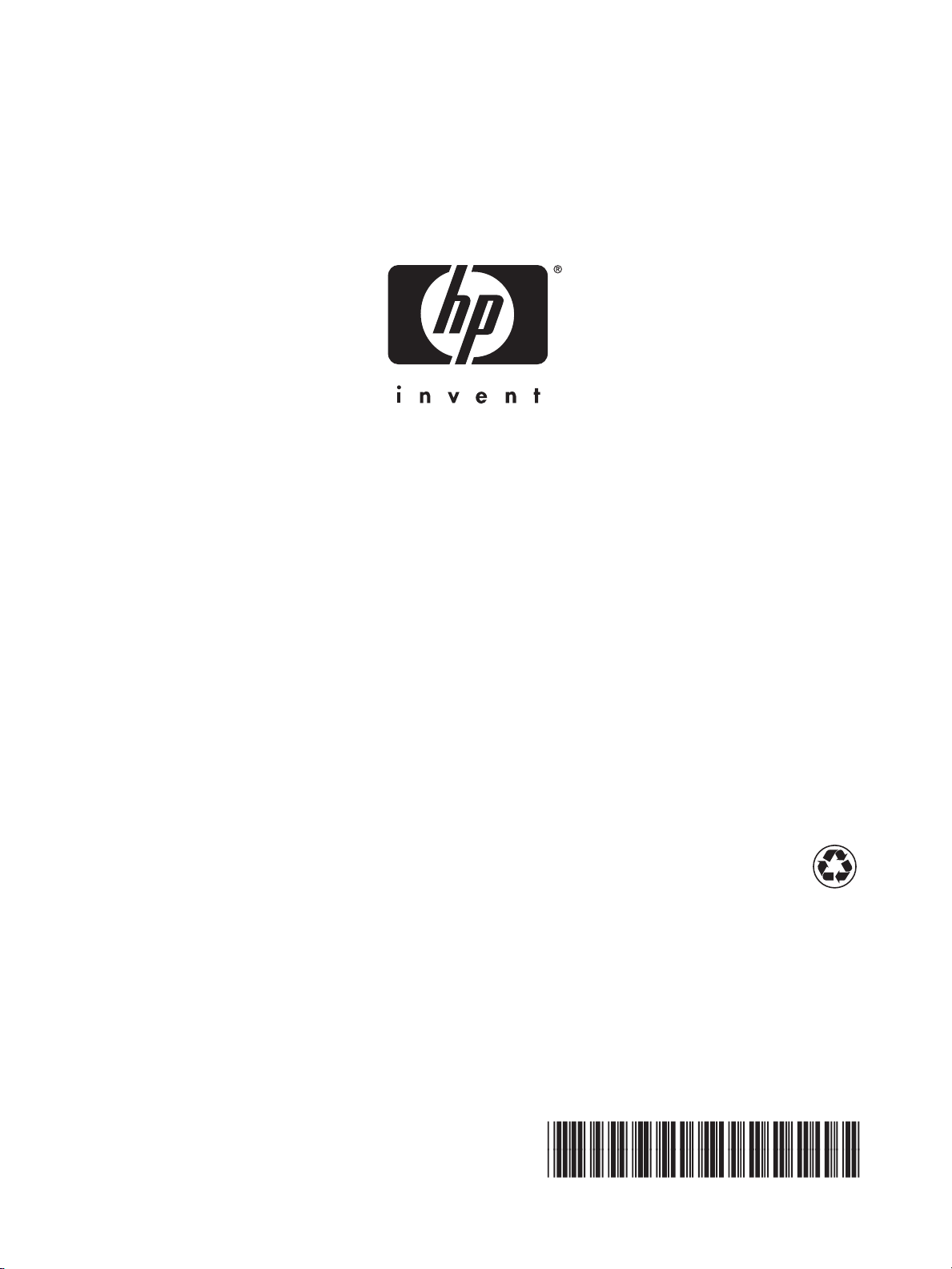
printed on
recycled paper
copyright © 2002
Hewlett-Packard Company
printed in Germany
http://www.hp.com/support/businessinkjet3000
C8116-90006
